
Forms Printer 2500 Series
Guida rapida
Luglio 2007 www.lexmark.com
Lexmark e Lexmark con il simbolo del diamante sono marchi di Lexmark International, Inc., registrati negli Stati Uniti e/o in altri Paesi.
Tutti gli altri marchi appartengono ai rispettivi proprietari.
© 2007 Lexmark International, Inc.
Tutti i diritti riservati.
740 West New Circle Road
Lexington, Kentucky 40550
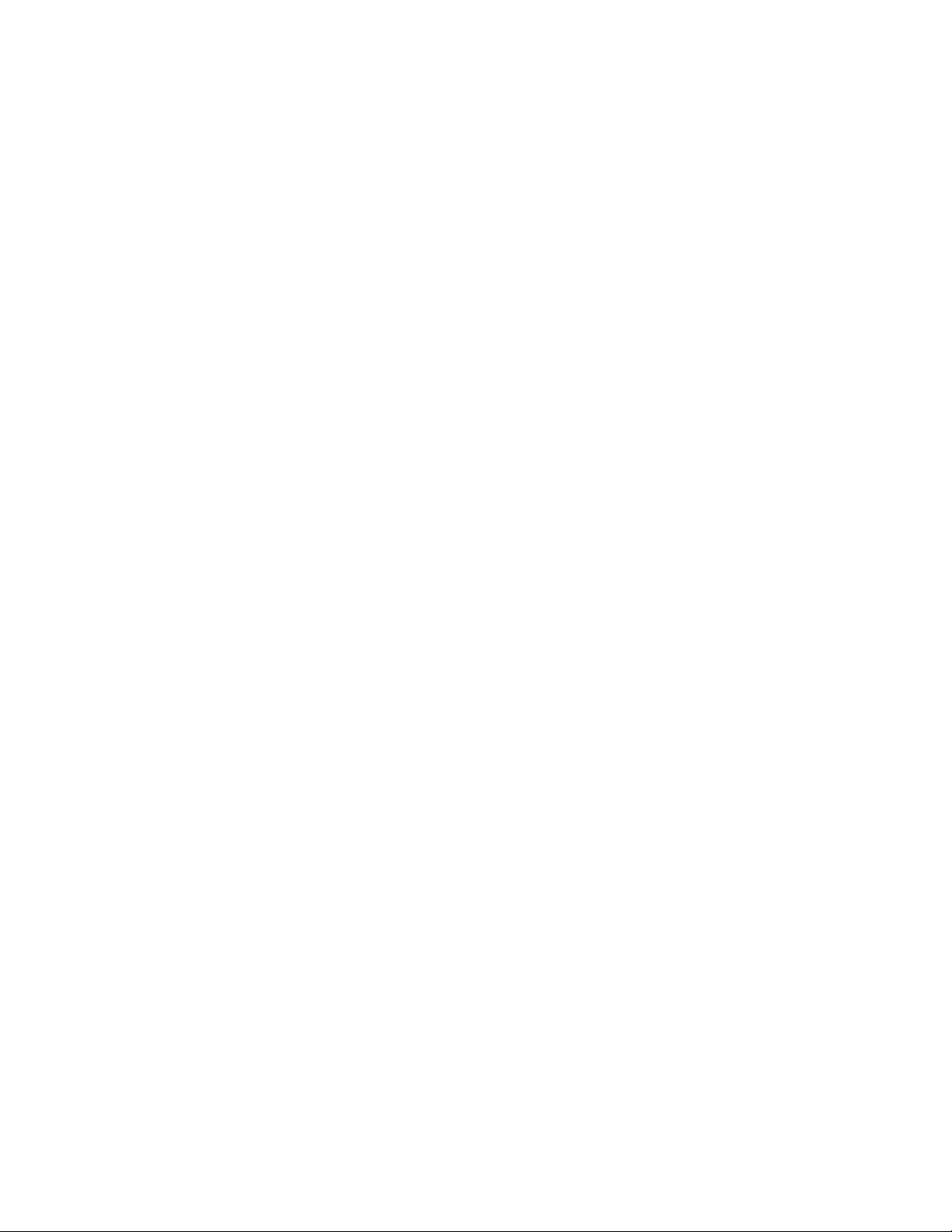
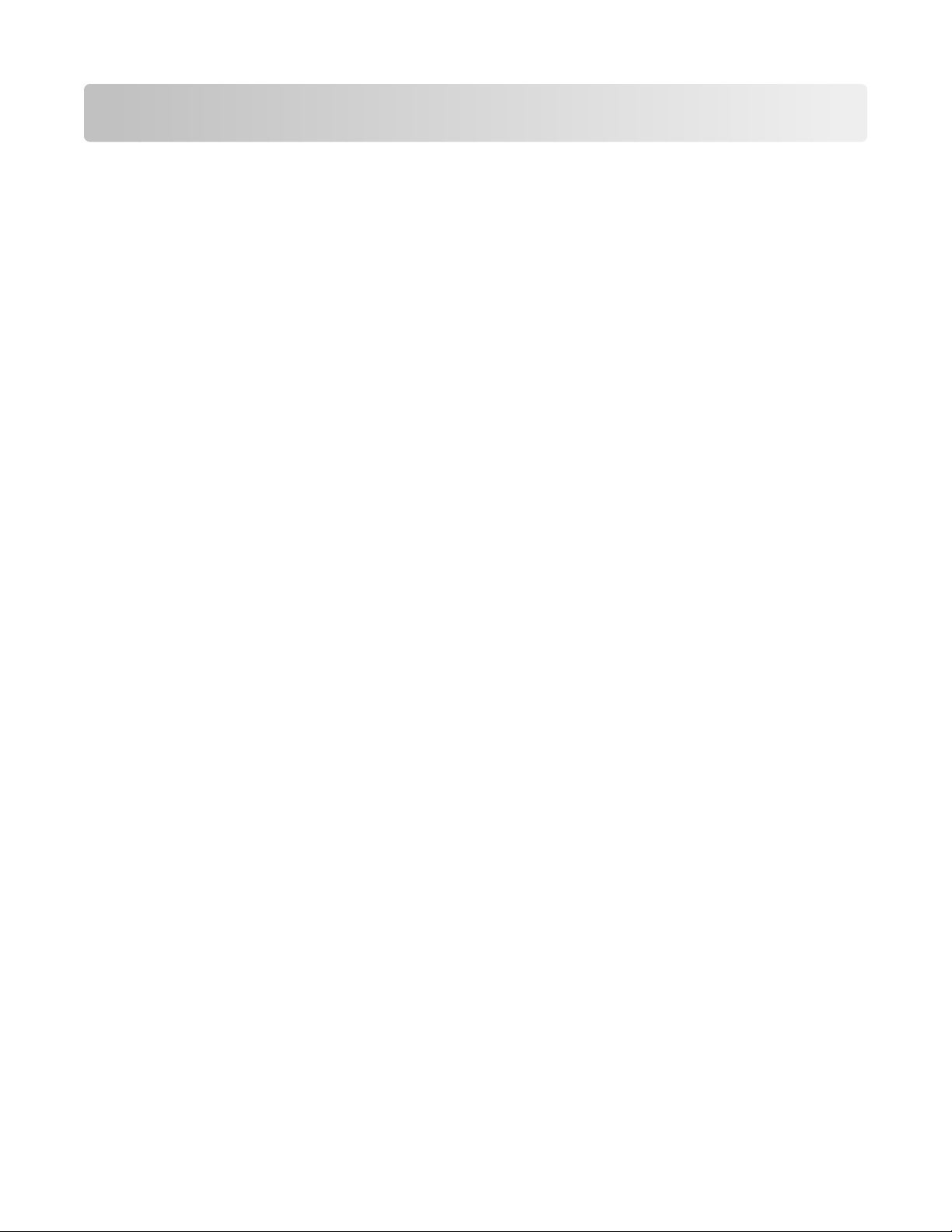
Sommario
Informazioni sulla stampante..........................................................5
Panoramica sulla stampante..............................................................................................................................................5
Informazioni sulle caratteristiche e le funzioni della stampante..........................................................................6
Uso del pannello di controllo.........................................................10
Informazioni sui pulsanti del pannello di controllo................................................................................................10
Informazioni sulle spie del pannello di controllo.....................................................................................................12
Uso della funzione Carica/Scarica..................................................................................................................................13
Blocco e sblocco del pannello di controllo................................................................................................................13
Selezione del trascinamoduli..........................................................................................................................................13
Caricamento della carta..................................................................14
Impostazione della leva dello spessore dei moduli................................................................................................14
Percorso carta.......................................................................................................................................................................16
Uso della funzione Strappo..............................................................................................................................................16
Caricamento di moduli continui....................................................................................................................................18
Caricamento dei moduli continui tramite il trascinamoduli a spinta..........................................................................18
Caricamento anteriore di moduli continui tramite il trascinamoduli a trazione superiore.................................21
Caricamento dal basso di moduli continui tramite il trascinamoduli a trazione superiore................................. 25
Caricamento di fogli singoli.............................................................................................................................................29
Caricamento manuale di fogli singoli o buste .....................................................................................................................29
Allineamento del margine sinistro........................................................................................................................................... 31
Impostazione dell'inizio modulo...................................................................................................................................32
Impostazione di inizio modulo per moduli continui in modalità di spinta ............................................................... 32
Impostazione di inizio modulo per moduli continui in modalità di trazione ...........................................................33
Impostazione dell'inizio modulo per fogli singoli o buste ..............................................................................................33
Impostazione dell'Inizio modulo con la macro.................................................................................................................... 34
Guida alla carta e ai supporti speciali...........................................35
Tipi e formati di carta supportati dalla stampante..................................................................................................35
Modifica delle posizioni dei trascinamoduli...............................36
Posizione trascinamoduli a spinta.................................................................................................................................36
Posizione trascinamoduli a trazione superiore.........................................................................................................36
Spostamento del trascinamoduli a spinta nella posizione di trazione superiore........................................37
Spostamento del trascinamoduli a trazione superiore in posizione di spinta..............................................38
Sommario
3
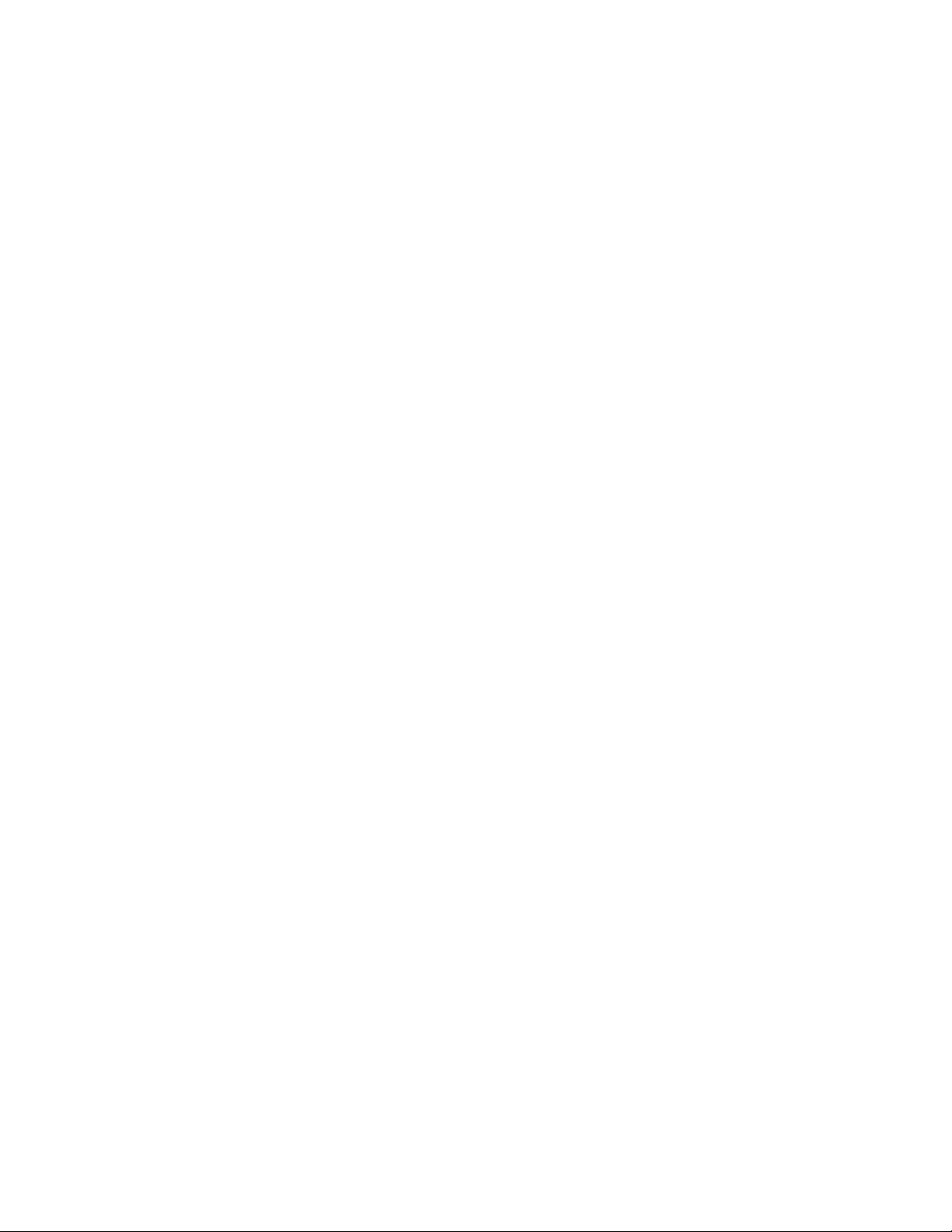
Informazioni sulla modalità di impostazione e sulle
opzioni del menu..............................................................................40
Utilizzo della modalità di impostazione......................................................................................................................40
Modifica delle impostazioni dei menu (esempio)...................................................................................................41
Opzioni principali del menu............................................................................................................................................42
Opzioni principali del menu .......................................................................................................................................................42
Opzioni Macro per moduli........................................................................................................................................................... 43
opzioni dati ....................................................................................................................................................................................... 45
Opzioni di controllo.......................................................................................................................................................................46
Opzioni emulazione....................................................................................................................................................................... 47
Opzioni interfaccia .........................................................................................................................................................................48
Manutenzione della stampante....................................................49
Richiesta di materiali di consumo..................................................................................................................................49
Rimozione della cartuccia del nastro............................................................................................................................49
Pulizia della stampante.....................................................................................................................................................49
Riciclaggio dei prodotti Lexmark...................................................................................................................................50
Sommario
4
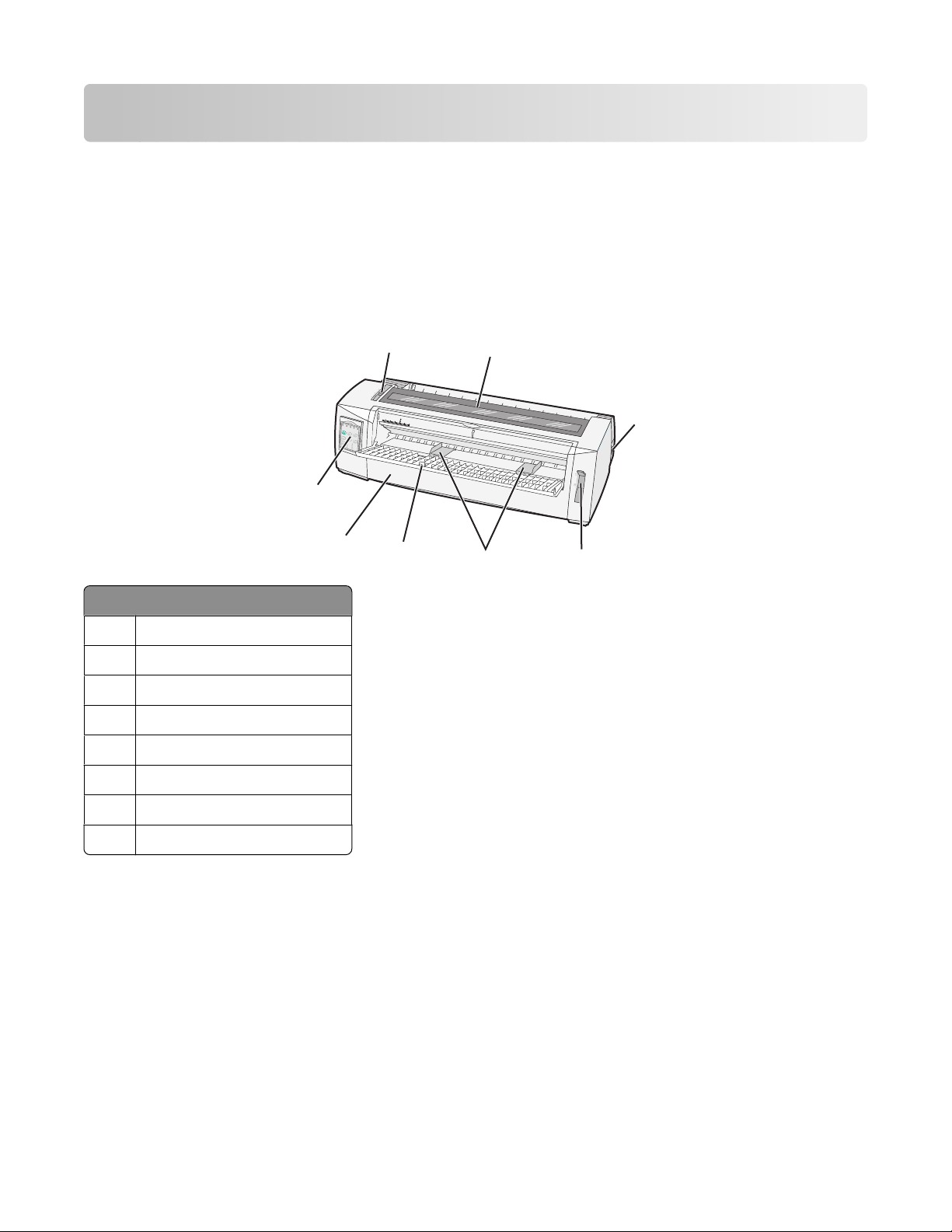
Informazioni sulla stampante
A
Panoramica sulla stampante
Le stampanti LexmarkTM Forms Printer 2500 Series sono disponibili nei modelli con matrice a 9 e 24 aghi a carrello
stretto e largo. A seconda del modello acquistato, la stampante potrebbe essere leggermente diversa da quella
riprodotta nell'immagine.
Vista anteriore della stampante
Componente
Leva spessore moduli
1
Coperchio di accesso al nastro
2
Interruttore di alimentazione
3
Leva di selezione della carta
4
Guide carta
5
Alimentatore manuale
6
1
8
7
6
2
3
5
4
Coperchio anteriore
7
Pannello di controllo
8
Informazioni sulla stampante
5
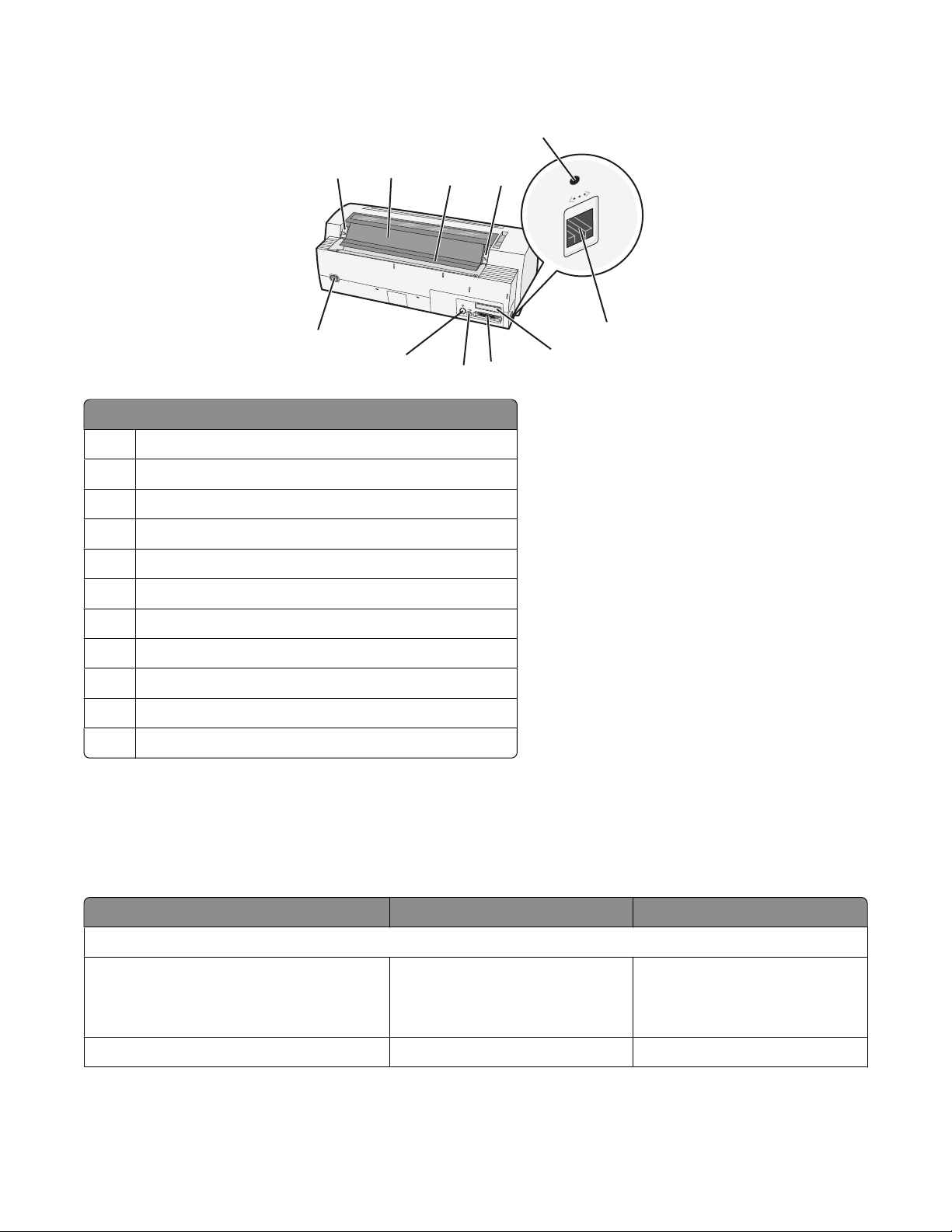
Vista posteriore della stampante
5
Componente
Fermo del coperchio di accesso al nastro
1
Aletta acustica
2
Barra di strappo
3
Fermo del coperchio di accesso al nastro
4
Pulsante di rete incassato
5
Connettore di rete
6
11
1
2
10
3
4
6
8
9
7
Alloggiamento interfaccia seriale opzionale
7
Connettore parallelo
8
Connettore USB
9
Alloggiamento connettore trascinamoduli 2 opzionale
10
Connettore del cavo di alimentazione
11
Informazioni sulle caratteristiche e le funzioni della stampante
Caratteristiche della stampante in base al modello
Caratteristica/funzione 2580/2581 2590/2591
Stampa a varie velocità
Veloce (stampa bozza veloce)
• 10 caratteri per pollice (cpi)
• 12 cpi
Bozza 309 cps 274 cps
• 440 caratteri al secondo (cps)
• 520 cps
• 410 cps
• 520 cps
Informazioni sulla stampante
6
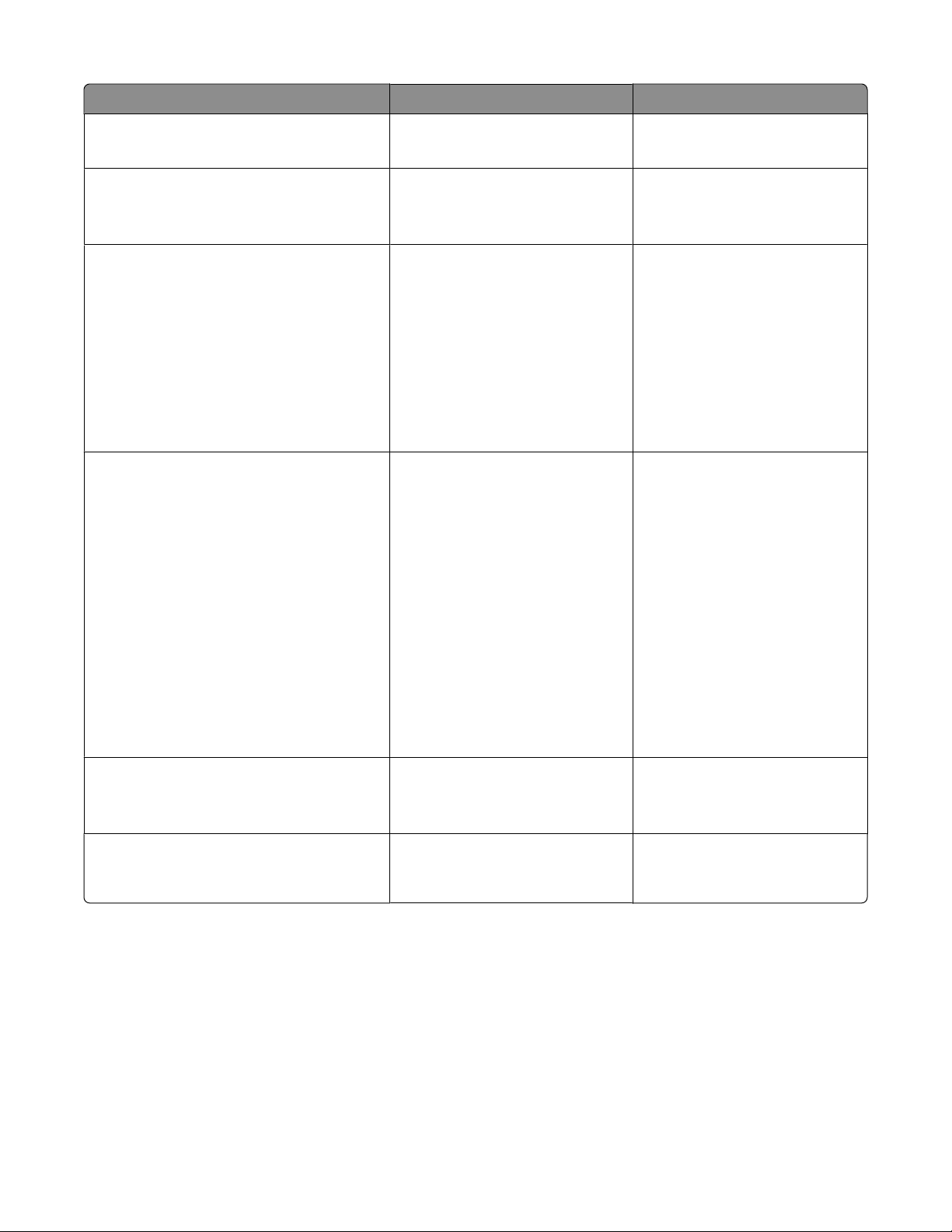
Caratteristica/funzione 2580/2581 2590/2591
Courier
Gothic
Spaziatura carattere
Nota: la stampa veloce supporta solo i passi
10, 12 e 15.
Font residenti
Stili di stampa
Nota: questa funzione è disponibile tramite
i comandi della stampante.
77 cps (qualità simile a Letter) 91 cps (qualità Letter)
Stampa a 10, 12, 15, 17 e 20 cpi con
spaziatura proporzionale
• Veloce
• Bozza
• Gothic
• Courier
Stampa a 10, 12, 15, 17, 20 e 24cpi
con spaziatura proporzionale
• Veloce
• Bozza
• Gothic
• Courier
• Prestige
• Presentor
• Orator
• Script
Capacità di evidenziazione:
• Doppia altezza
• Doppia battuta
• Doppia larghezza
• Enfatizzata
• Corsivo
• Barrato
• Pedice
• Apice
• Sottolineato
Capacità di evidenziazione:
• Doppia altezza
• Doppia battuta
• Doppia larghezza
• Enfatizzata
• Corsivo
• Barrato
• Pedice
• Apice
• Sottolineato
• Ombreggiatura
• Contorno
Stampa di immagini
Nota: questa funzione supporta i
programmi di grafica esistenti.
Moduli a più parti
Risoluzione fino a 144 x 240 punti
per pollice quadrato (dpi)
Consente di stampare l'originale
più cinque copie (moduli a sei
copie)
Informazioni sulla stampante
7
Risoluzione fino a 360 x 360 dpi
Consente di stampare l'originale
più tre copie (moduli a quattro
copie)
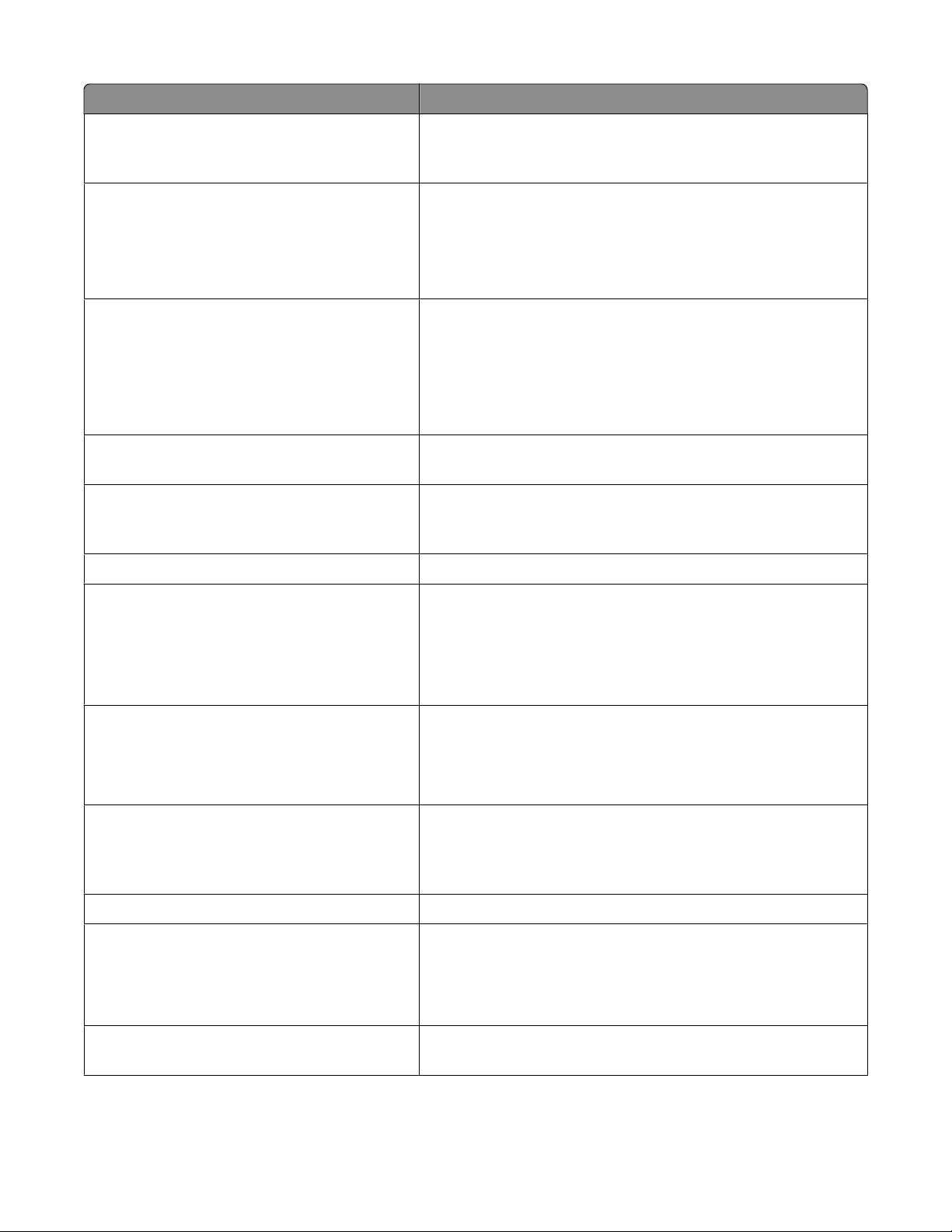
Caratteristica/funzione Tutti i modelli
Pannello di controllo Controllo a pulsante per le funzioni: Carica/Scarica, Strappo, Font,
Imposta, Passo, Macro e spostamento carta. Le spie del pannello
di controllo indicano lo stato corrente.
Blocco font
• Consente di bloccare il font selezionato nel pannello di
controllo in modo che non venga modificato dal programma.
• Quando la stampante viene spenta, il blocco del font viene
disattivato, a meno che non sia stato configurato come
impostazione predefinita.
Blocco passo
• Consente di bloccare i passi selezionati nel pannello di
controllo in modo che non vengano modificati dal
programma
• Quando la stampante viene spenta, il blocco del passo viene
disattivato, a meno che non sia stato configurato come
impostazione predefinita.
Carica/Scarica Consente di caricare e scaricare i moduli continui (trascinamoduli
alimentato)
Funzione Macro Se si utilizzano stili diversi di moduli prestampati, la stampante è
in grado di memorizzare quattro formati di documenti univoci
per migliorarne la flessibilità.
Caricamento anteriore manuale dei fogli singoli Consente di stampare su fogli singoli o su buste
Barra di strappo
• Consente di estrarre i moduli continui stampati utilizzando la
parte tratteggiata
• Consente di strappare i moduli continui non perforati
• Consente di ridurre la quantità di carta utilizzata e di conse-
guenza i costi
Trascinamoduli regolabile Consente di gestire i moduli continui senza i supporti opzionali.
Può essere utilizzato come:
• Trascinamoduli a spinta
• Trascinamoduli a trazione superiore
Pannello di controllo disabilitato Consente di limitare le funzioni del pannello di controllo ai
pulsanti Avvio/Arr., AvanzMod, Strappo e Carica/Scarica,
riducendo il rischio che operatori non autorizzati modifichino
involontariamente le impostazioni dei moduli
Cartuccia del nastro Contiene il nastro di tessuto con inchiostro
Prove stampante
• Autotest all'avvio
• Pagina di prova: consente di verificare se la stampante ha dei
problemi
• Stampa dimostrativa
Disegni lineari Consente di stampare tabelle, grafici e altre immagini così come
vengono visualizzate sullo schermo del computer
Informazioni sulla stampante
8
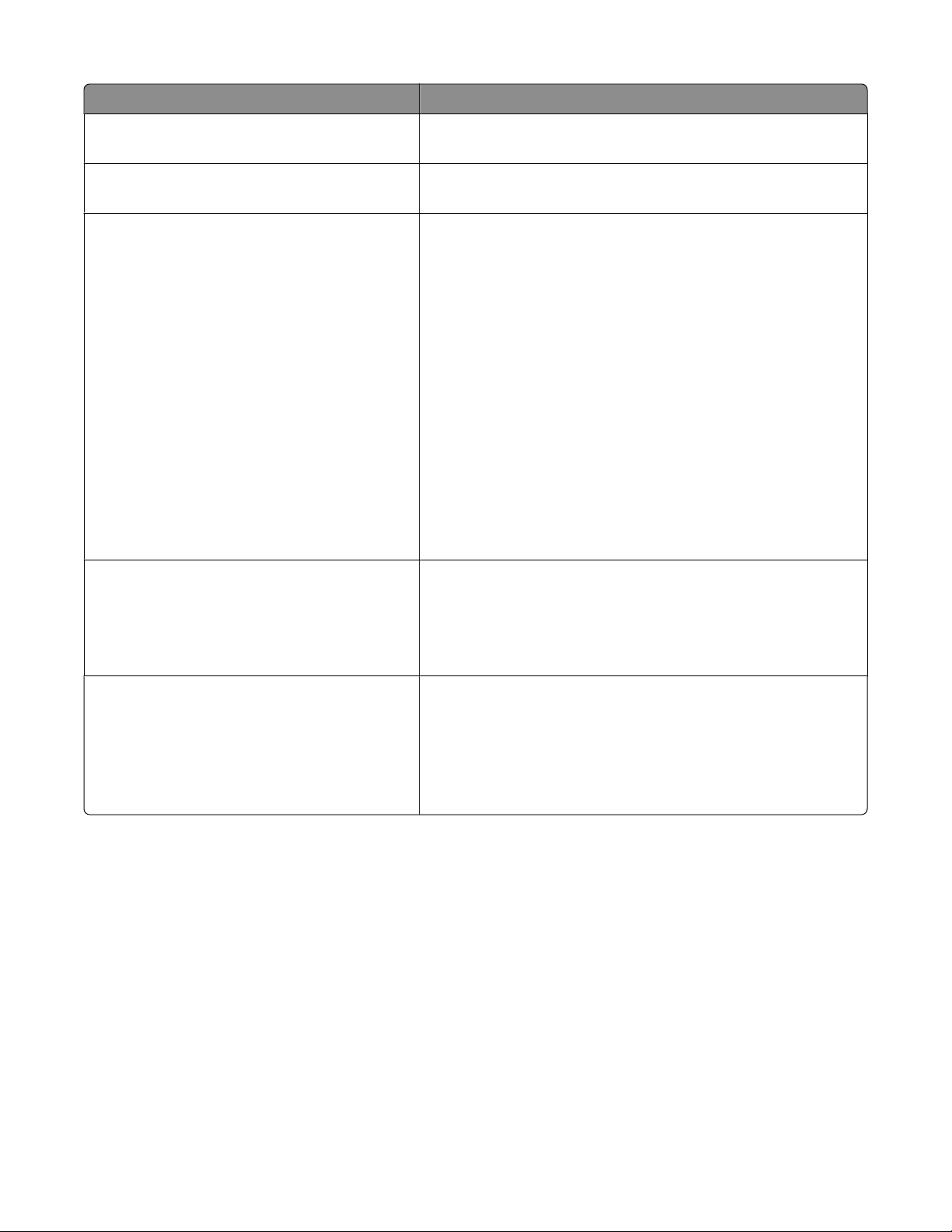
Caratteristica/funzione Tutti i modelli
Simboli greci e matematici Consente di stampare una serie di simboli utilizzati nelle
equazioni matematiche, inclusi pedici e apici
Tabella codici Consente di selezionare i caratteri e i simboli corrispondenti a
diverse lingue
Funzione codice a barre I codici a barre sono residenti nella stampante:
• 3 di 9
• Codice a barre (NW-7)
• Codice 39
• Codice 128
• 2 di 5 interleaved
• UPC-A
• UPC-E
• EAN 8
• EAN 13
• PostNet
Nota: per ulteriori informazioni sulla funzione Codice a barre,
vedere il Technical Reference (solo in inglese) disponibile sul sito
Web Lexmark all'indirizzo www.lexmark.com.
Compatibilità software
• Compatibile con tutti i programmi che supportano l'emula-
zione IBM o Epson.
• Compatibile con l'emulazione Okidata MICROLINE (M320
turbo), standard sui modelli di stampante a 9 aghi e
2580/2581.
Connessione tramite interfaccia Consente di utilizzare la stampante con tutti i computer dotati di
un'interfaccia compatibile
Le interfacce parallela e USB sono standard. L'interfaccia seriale
interna (RS-232) è opzionale per i modelli 2580/2581 e 2590/2591.
L'opzione di rete è standard nei modelli 2580n/2581n and
2590n/2591n.
Informazioni sulla stampante
9
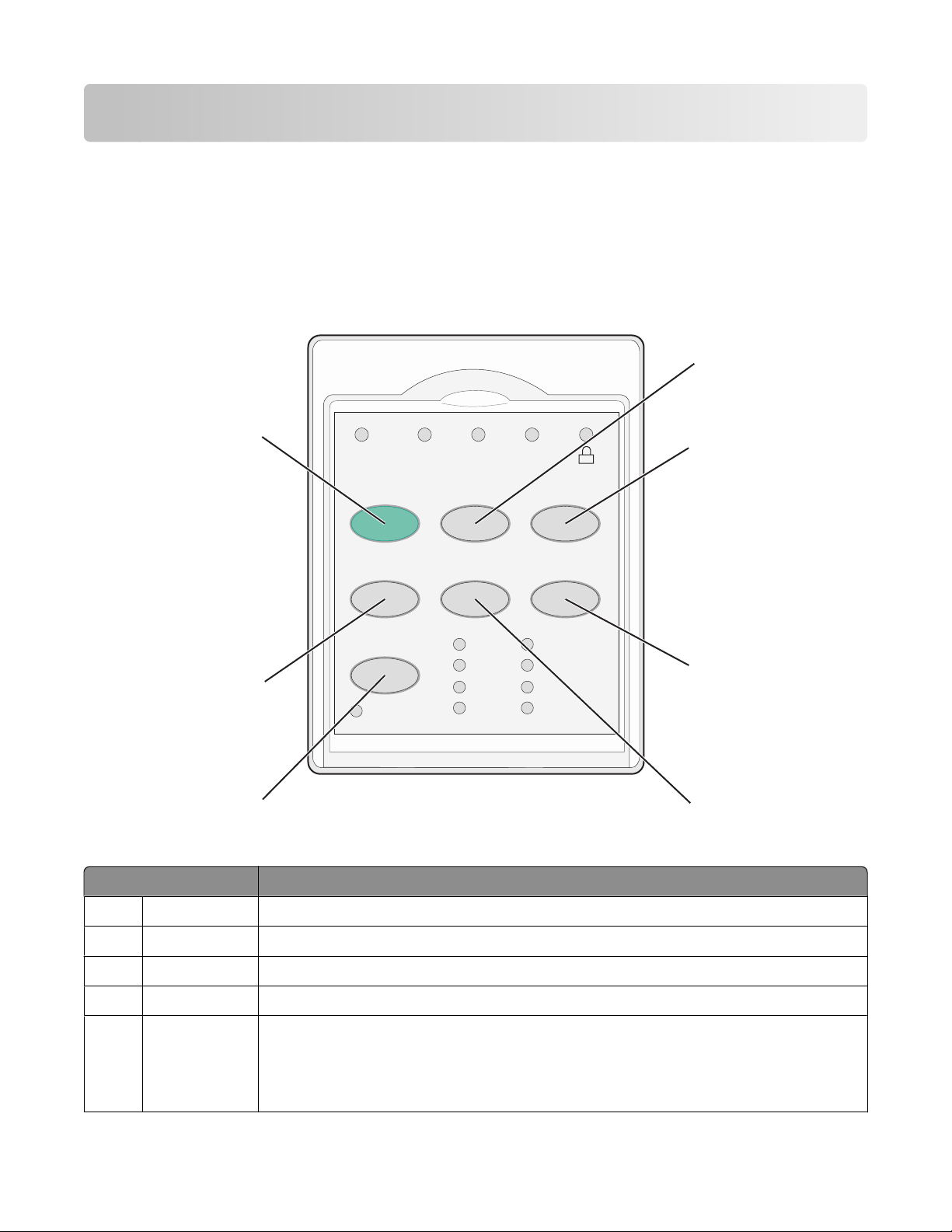
Uso del pannello di controllo
Informazioni sui pulsanti del pannello di controllo
Il pannello di controllo ha due livelli di funzionalità:
• Se il coperchio del pannello di controllo è chiuso, si ha accesso al primo livello con le funzioni di base, quali
AvanzMod, Strappo e i comandi per mettere la stampante in linea o fuori linea.
• Se il coperchio del pannello di controllo è aperto, si ha accesso al secondo livello con funzionalità più avanzate.
Il Livello 2 consente di selezionare una macro e modificare le impostazioni dei menu della stampante.
1
7
Power Ready Tractor 2 Paper
Start/Stop LineFeed FormFeed
Tear Off Load/Unload Tractor
Font
6
Lock
5
Pulsanti del pannello di controllo, livello 1
Pulsante Funzione
Courier
Prestige
Gothic
Presentor
Out
Orator
Script
Draft
Fast Draft
2
3
4
AvanzRiga Consente di far avanzare la carta di una riga
1
AvanzMod Consente di far avanzare la carta all'Inizio modulo successivo
2
Trascinamoduli Consente di passare dal trascinamoduli 1 al trascinamoduli 2 opzionale, se installato
3
Carica/Scarica Consente di caricare la carta all'Inizio modulo corrente oppure di scaricarla
4
Font Consente di selezionare uno degli stili di font residenti
5
Nota: premendo ripetutamente il pulsante Font si scorre l'elenco dei font disponibili.
Continuando a premere Font in un secondo passaggio, le selezioni dei font vengono
bloccate.
Uso del pannello di controllo
10
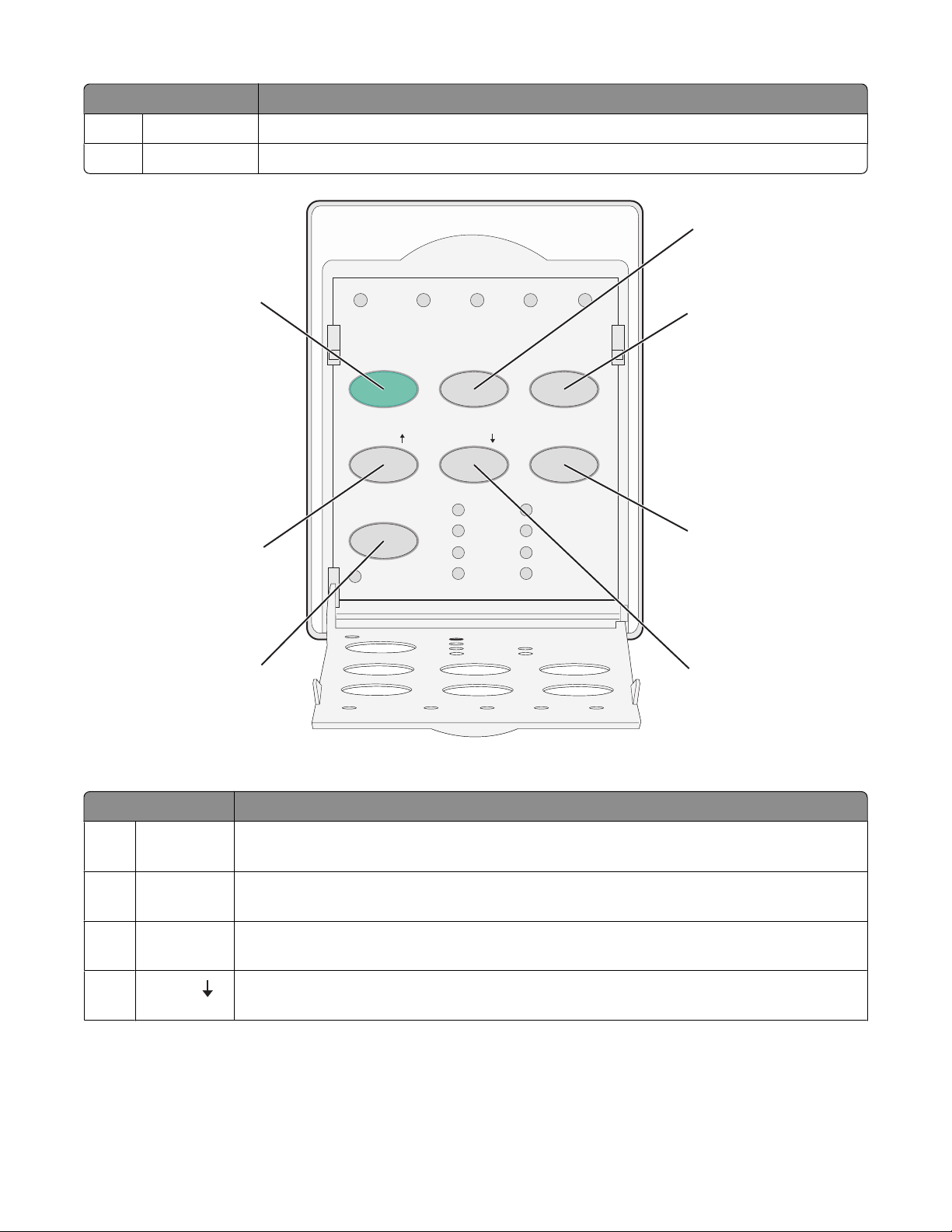
Pulsante Funzione
Strappo Consente di far passare la carta da Strappo a Inizio modulo
6
Avvio/Arr. Consente di indicare lo stato di accensione o di spegnimento della stampante
7
1
7
Power
Set TOF LineFeed Macro
Micro Micro
6
5
123 4
Pitch
Lock
10
12
15
17
Setup
20
24
P5
2
3
4
Pulsanti del pannello di controllo, livello 2
Pulsante Funzione
AvanzRiga
1
Macro Consente di scegliere tra quattro formati di documenti per supportare stili diversi di moduli
2
Impostazioni Consente di accedere alla modalità di impostazione e modificare i valori e le modalità prede-
3
4
Regolaz.
Consente di far avanzare la carta di una riga Tenere premuto il pulsante AvanzRiga per
avanzare la carta di 5 micro movimenti e tornare in modalità continua.
prestampati
finite per il funzionamento della stampante.
Consente di caricare la carta verso il basso con piccoli movimenti graduali. Per selezionare la
modalità di alimentazione continua, tenere premuto il pulsante.
Uso del pannello di controllo
11
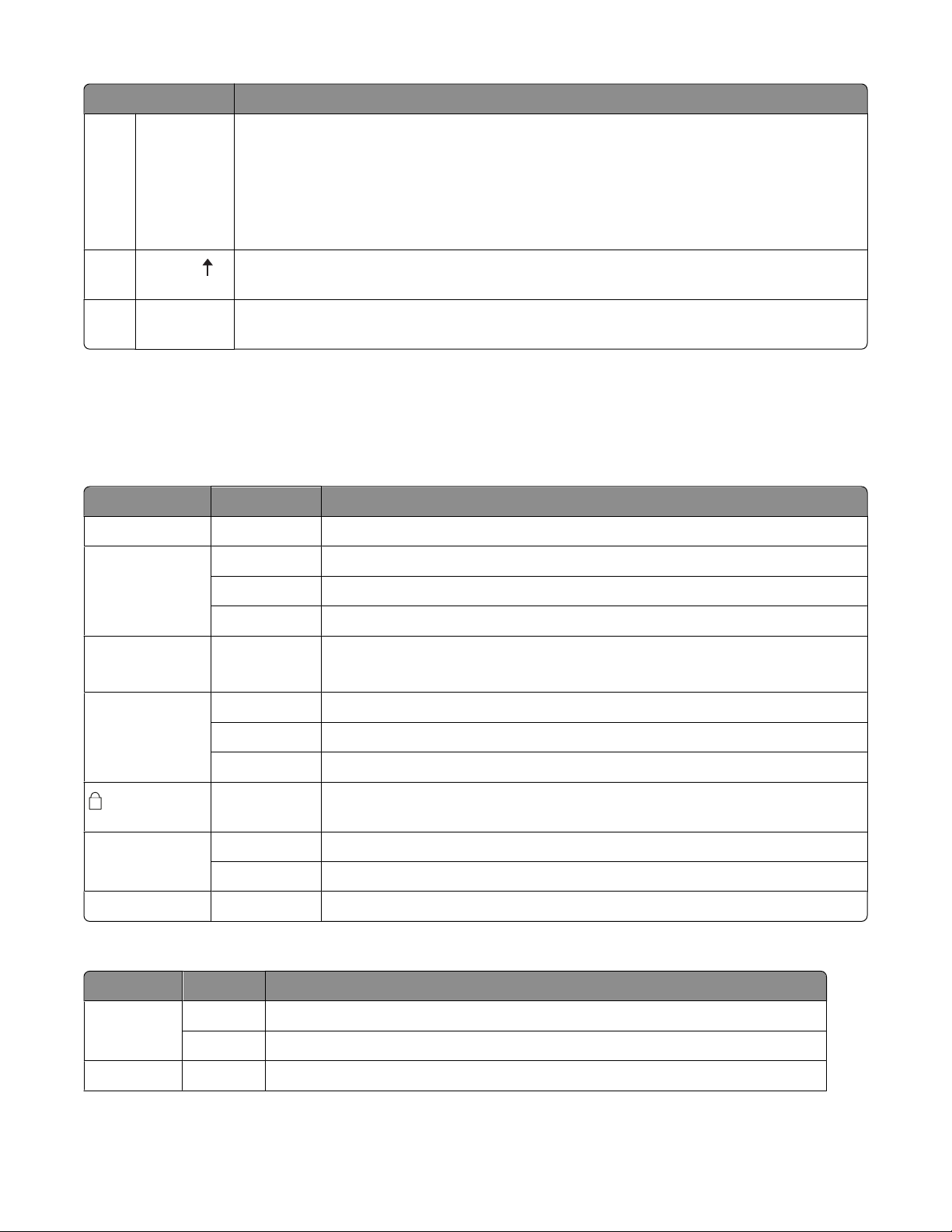
Pulsante Funzione
Passo Consente di impostare il passo del carattere su: 10 cpi, 12 cpi, 15 cpi, 17 cpi, 20 cpi o spaziatura
5
proporzionale
Note:
• Nei modelli 2590/2591, è disponibile anche il passo da 24 cpi.
• La stampa veloce supporta solo i passi 10, 12 e 15.
6
Regolaz.
ImpInMod Consente di impostare l'Inizio modulo, vale a dire la posizione della prima riga stampata sulla
7
Consente di caricare la carta verso l'alto con piccoli movimenti graduali. Per selezionare la
modalità di alimentazione continua, tenere premuto il pulsante.
pagina
Informazioni sulle spie del pannello di controllo
Nelle tabelle riportate di seguito viene descritto il funzionamento delle spie del pannello di controllo.
Spie del pannello di controllo, livello 1
Spia Stato spia Significato
Accensione Accesa La stampante è in linea.
Pronta Accesa La stampante è in linea e pronta all'uso.
Lampeggiante La stampante sta ricevendo dei dati.
Spenta La stampante non è in linea.
Trascinamoduli 2 Accesa Trascinamoduli 2 attivo.
Nota: È necessario installare l'alimentatore trascinamoduli 2 opzionale.
Fine carta Spenta La carta è caricata nella stampante.
Lampeggiante La carta è esaurita.
Accesa Si è verificato un errore nella stampante.
Accesa Il pannello di controllo è bloccato, quindi l'uso dei seguenti pulsanti è limitato:
Avvio/Arr., AvanzMod, Strappo e Carica/Scarica.
Font Accesa È stato selezionato uno dei font residenti della stampante.
Spenta È stato selezionato un font scaricato.
Blocco font Accesa Blocco font attivo. I font residenti della stampante sono bloccati.
Spie del pannello di controllo, livello 2
Spia Stato spia Significato
Macro Accesa La macro specificata è attiva.
Spenta Le macro non vengono utilizzate o sono state disattivate dal menu Impostazioni.
Passo Accesa È stato selezionato uno dei passi residenti della stampante.
Uso del pannello di controllo
12
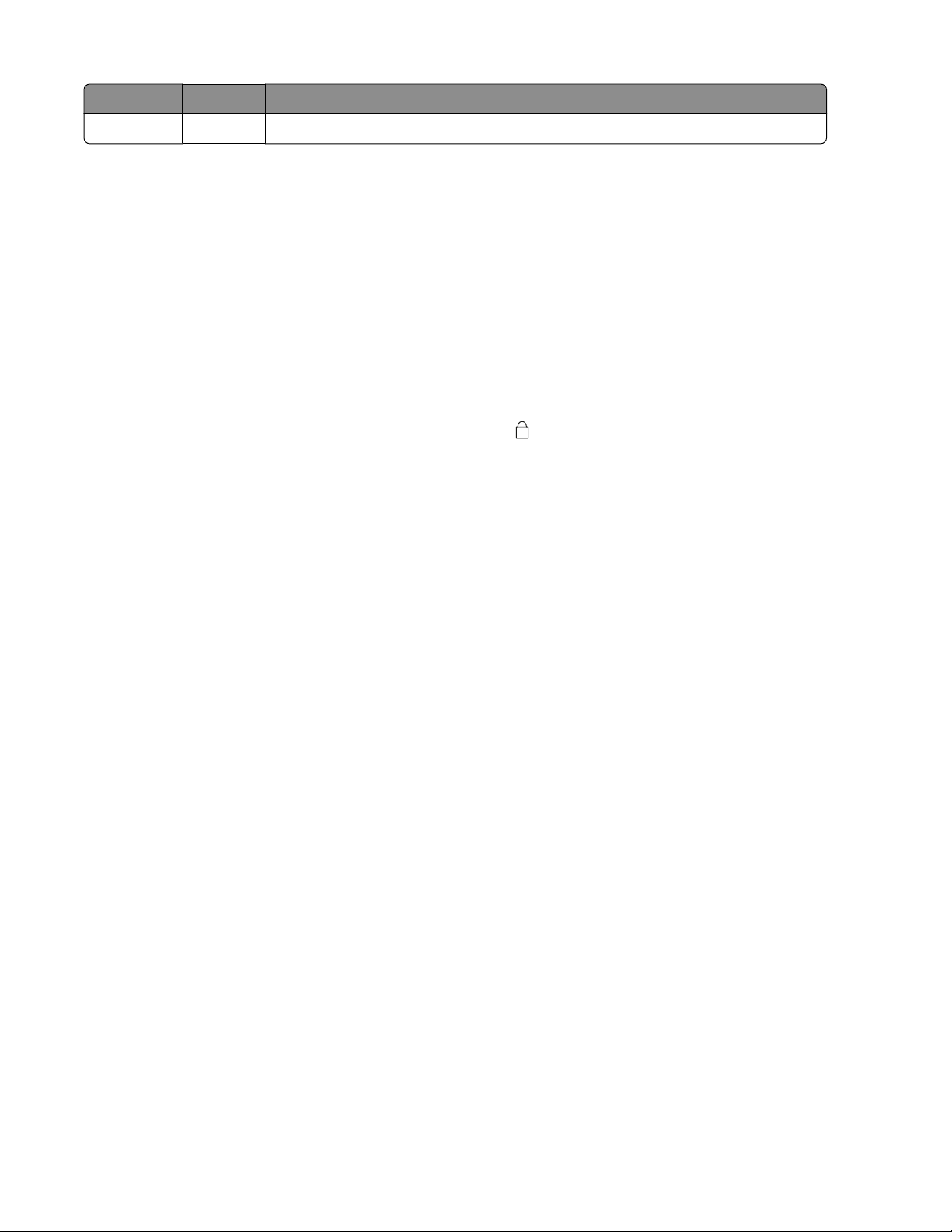
Spia Stato spia Significato
Blocco passo Accesa Blocco passo attivo. I font residenti della stampante sono bloccati.
Uso della funzione Carica/Scarica
Il pulsante Carica/Scarica consente di scaricare moduli continui dalla stampante per permettere la stampa su foglio
singolo o su busta.
La funzione Carica/Scarica è disponibile solo se l'unità trascinamoduli si trova in posizione di spinta.
È inoltre possibile utilizzare il pulsante Carica/Scarica per caricare moduli continui nella stampante quando il percorso
della carta è libero o per passare da un tipo di modulo prestampato a un altro.
Blocco e sblocco del pannello di controllo
È possibile bloccare il pannello di controllo per limitare le funzioni disponibili ai pulsanti Avvio/Arr., AvanzMod,
Strappo e Carica/Scarica. Quando il pannello è bloccato, la spia
Per bloccare il pannello di controllo:
1 Spegnere la stampante.
2 Tenere premuti i pulsanti Carica/Scarica e Trascinamoduli e accendere la stampante.
si accende.
Per sbloccare il pannello di controllo:
1 Spegnere la stampante.
2 Tenere premuti i pulsanti Carica/Scarica e Trascinamoduli e accendere la stampante.
Selezione del trascinamoduli
Nota: Prima di iniziare, strappare la carta in eccesso, poiché questa funzione scarica i moduli continui dal
trascinamoduli selezionato.
Se è installato l'alimentatore trascinamoduli 2 opzionale, è possibile premere Trascinamodulo per scaricare i moduli
continui correnti e passare ai moduli continui caricati sull'altra origine trascinamoduli.
La spia Trasc. 2 si accende quando è selezionato l'alimentatore trascinamoduli 2 opzionale.
Uso del pannello di controllo
13
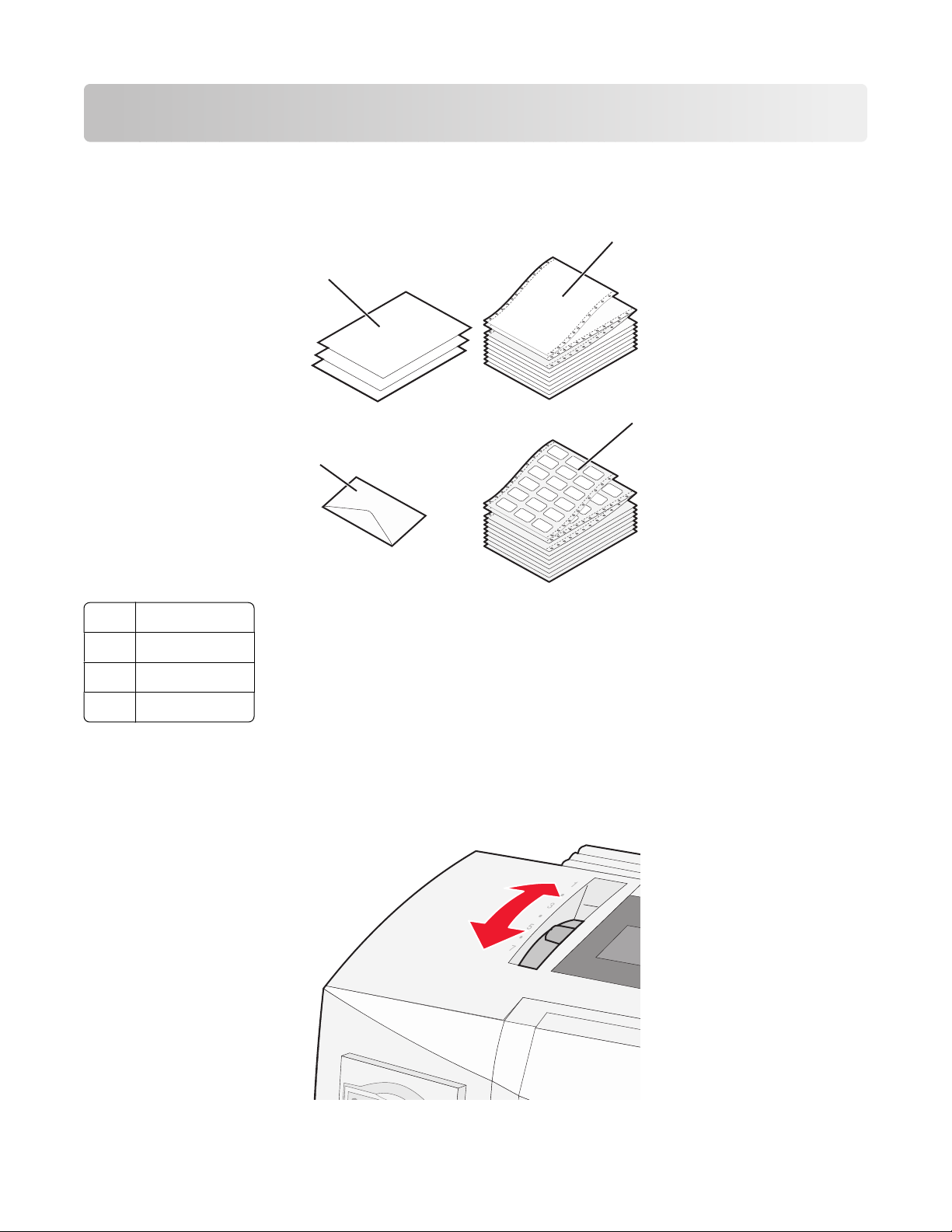
Caricamento della carta
In questa sezione viene illustrata la modalità di caricamento dei moduli continui, dei fogli singoli, delle etichette e
delle buste. Vengono inoltre fornite informazioni sull'orientamento del foglio, sull'impostazione della leva dello
spessore moduli e sull'utilizzo dei trascinamoduli a spinta e a trazione per i diversi percorsi della carta.
2
1
3
4
Foglio singolo
1
Moduli continui
2
Busta
3
Etichette
4
Impostazione della leva dello spessore dei moduli
Regolare la leva dello spessore dei moduli in modo da adattare la stampa ai diversi moduli. Per regolare la leva fare
riferimento a una delle tabelle seguenti, a seconda del modello della stampante:
Caricamento della carta
14
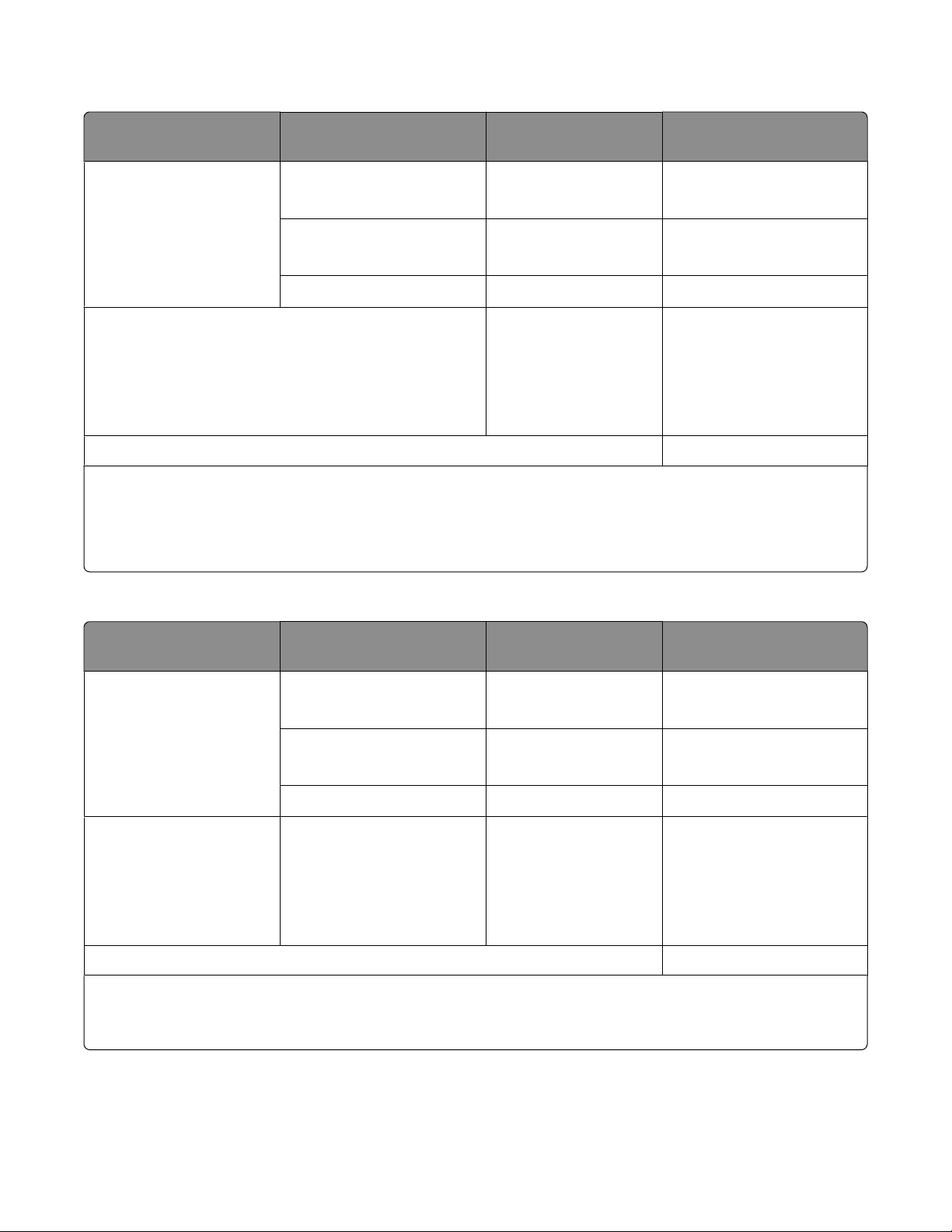
Spessore dei moduli per 2580/2581
Tipo di carta Spessore carta Peso carta Impostazione leva
spessore moduli
Fogli singoli o moduli
continui
Moduli a più parti 2 parti
Fine
Normale
Grosso
56 g/m (15 lb)
65 g/m
(16 lb)
68 g/m (18 lb)
75 g/m
(20 lb)
90 g/m (24 lb)
3 parti
4 parti
5 parti
6 parti
1
1 o 2
2
2 o 3
3 o 4
4 o 5
5 o 6
5, 6 o 7
Buste 4, 5 o 6
Note:
• La qualità di stampa dipende dalla qualità del modulo a più parti e dall'ambiente operativo. In base alla carta
utilizzata, una stampa eseguita a basse temperature può dare risultati scadenti.
• La velocità di stampa è inferiore quando la leva è impostata su 4 o su un valore superiore.
Spessore dei moduli per 2590/2591
Tipo di carta Spessore carta Peso carta Impostazione leva
spessore moduli
Fogli singoli o moduli
continui
Moduli a più parti 2 parti
Fine
Normale
Grosso
56 g/m (15 lb)
65 g/m
(16 lb)
68 g/m (18 lb)
75 g/m
(20 lb)
90 g/m (24 lb)
3 parti
4 parti
5 parti
6 parti
1
1 o 2
2
2 o 3
3 o 4
4 o 5
5 o 6
5, 6 o 7
Buste 4, 5 o 6
Nota:
La qualità di stampa dipende dalla qualità del modulo a più parti e dall'ambiente operativo. In base alla carta
utilizzata, una stampa eseguita a basse temperature può dare risultati scadenti.
Caricamento della carta
15

Percorso carta
Percorso carta per il trascinamoduli a spinta
In questi esempi il trascinamoduli carica la carta dalla parte anteriore o posteriore della stampante.
Caricamento anteriore della carta Caricamento posteriore della carta
Percorso carta per il trascinamoduli a trazione superiore
In questi esempi il trascinamoduli carica la carta dalla parte anteriore o inferiore della stampante.
Caricamento anteriore della carta Caricamento inferiore della carta
Uso della funzione Strappo
Premendo il pulsante Strappo, il modulo continuo avanza fino a portare la linea tratteggiata sulla posizione di strappo.
È possibile impostare la funzione Strappo in modo che venga eseguita automaticamente o manualmente,
configurando l'opzione Strappo automatico in modalità di impostazione:
• Attivato: consente di impostare la funzione Strappo in modo da spostare automaticamente un modulo continuo
in posizione di strappo
• Disattivato: consente di spostare manualmente un modulo continuo in posizione di strappo
Nota: Attivato è l'impostazione predefinita di fabbrica.
Nota: la funzione Strappo è disponibile solo se l'unità trascinamoduli si trova in posizione di spinta e se è stata
impostata la lunghezza della pagina in modo adeguato nel menu Impostazioni o nel programma. Per ulteriori
informazioni, vedere "Utilizzo della modalità di impostazione" a pagina 40.
Caricamento della carta
16

Impostazione della posizione di strappo
Quando la funzione di Strappo automatico è attiva, la parte superiore tratteggiata di un modulo continuo viene
spostata sulla posizione di strappo se:
• La stampante ha finito di stampare.
• La carta è avanzata all'inizio modulo della pagina successiva.
• Dopo l'avanzamento all'inizio modulo non sono stati inviati alla stampante dati, codici di controllo della stampante
o codici di escape.
• Il buffer di stampa non ha ricevuto dati per un secondo.
Se l'inizio modulo è già stato impostato e si desidera modificare la posizione di strappo, procedere come indicato di
seguito:
1 Premere Avvio/Arr. per configurare la stampante come non in linea.
2 Tenere premuto Strappo fino a che la stampante non emette un segnale acustico.
La spia
lampeggia.
3 Aprire il coperchio del pannello di controllo per accedere al secondo livello.
4 Premere Regolaz. o Regolaz. per spostare la carta nella posizione di strappo desiderata.
5 Chiudere il coperchio del pannello di controllo.
La stampante emette per due volte un segnale acustico. La carta si riavvolge e si porta nella nuova posizione di
strappo.
6 Premere Avvio/Arr..
La carta rimane nella posizione di strappo corrente finché non viene inviato un nuovo processo alla stampante.
La carta si sposta dalla posizione di strappo all'inizio modulo e comincia a stampare.
Caricamento della carta
17

Caricamento di moduli continui
Caricamento dei moduli continui tramite il trascinamoduli a spinta
In base al tipo di trascinamoduli installato, a spinta o a trazione, è possibile caricare il modulo continuo utilizzando
quattro tipi diversi di percorso carta. L'impostazione predefinita della stampante è la posizione trascinamoduli a
spinta.
Nota: Se è installato l'alimentatore fogli automatico o l'alimentatore trascinamoduli 2, vedere la documentazione
fornita per istruzioni sul caricamento della carta con l'opzione.
1 Accendere la stampante.
2 Controllare che il percorso carta sia libero.
Nota: se nella stampante sono caricati fogli singoli o buste, rimuoverli premendo AvanzMod.
3 Impostare la leva dello spessore dei moduli nella posizione corrispondente al tipo di carta utilizzata.
Caricamento della carta
18

4 Sollevare il coperchio anteriore.
5 Spostare la leva di selezione della carta verso il basso in posizione .
6 Sollevare le leve di bloccaggio destra e sinistra per sbloccare i trascinamoduli.
7 Aprire gli sportelli dei trascinamoduli destro e sinistro, quindi inserire i fori della carta nel secondo o terzo perno
dell'unità trascinamoduli.
Se necessario, regolare i trascinamoduli di destra o di sinistra per adattarli alla larghezza della carta.
Nota: Se il trascinamoduli viene mantenuto a sinistra dei fermi in gomma, la carta rimane posizionata all'interno
dell'area del sensore.
Caricamento della carta
19

8 Chiudere gli sportelli del trascinamoduli di destra e di sinistra.
9 Allineare il margine sinistro della carta spostando il trascinamoduli, con il simbolo [A impresso sulla piastra
posteriore.
Nota: la distanza fra il simbolo [A e il margine sinistro della carta determina la larghezza del margine sinistro.
10 Abbassare la leva di bloccaggio del trascinamoduli di sinistra per fissarlo in posizione.
11 Eliminare qualsiasi gioco della carta e bloccare la leva destra.
12 Chiudere il coperchio anteriore.
13 Premere Avvio/Arr. per caricare la carta sull'Inizio modulo e per mettere la stampante in linea.
Se la funzione Strappo automatico è abilitata, la stampante porta la carta sulla barra di strappo.
Nota: Quando si utilizza il trascinamoduli a spinta per stampare moduli continui, la spaziatura nei primi 3,5 cm del
modulo potrebbe non essere uniforme.
Caricamento della carta
20

Caricamento anteriore di moduli continui tramite il trascinamoduli a trazione superiore
Verificare che il trascinamoduli sia nella posizione di trazione superiore.
Nota: Se è installato l'alimentatore fogli automatico o l'alimentatore trascinamoduli 2, vedere la documentazione
fornita per istruzioni sul caricamento della carta con l'opzione.
1 Accendere la stampante.
2 Controllare che il percorso carta sia libero.
Nota: se nella stampante sono caricati fogli singoli o buste, rimuoverli premendo AvanzMod.
3 Impostare la leva dello spessore dei moduli nella posizione corrispondente al tipo di carta utilizzata.
4 Rimuovere il coperchio di accesso al nastro.
5 Spostare la leva di selezione della carta verso il basso in posizione .
Caricamento della carta
21

6 Sollevare le leve di bloccaggio destra e sinistra per sbloccare i trascinamoduli.
7 Aprire gli sportelli dei trascinamoduli destro e sinistro.
8 Aprire il coperchio anteriore della stampante.
9 Inserire la carta nella parte anteriore della stampante tra le piastre di metallo e di plastica.
Caricamento della carta
22

Spingere o trascinare la carta attraverso il percorso carta senza superare la testina di stampa.
10 Chiudere il coperchio anteriore.
11 Inserire i fori della carta nei perni dei trascinamoduli.
Se necessario, regolare i trascinamoduli di destra o di sinistra per adattarli alla larghezza della carta.
Nota: Se si verificano problemi durante la regolazione del trascinamoduli di destra in base alla larghezza della
carta, rimuovere i fermi in gomma dalla loro posizione. Adattare il trascinamoduli destro alla larghezza della carta
e bloccarlo dopo aver caricato la carta.
12 Chiudere gli sportelli del trascinamoduli di destra e di sinistra.
13 Sostituire il coperchio di accesso al nastro.
14 Allineare il margine sinistro della carta spostando il trascinamoduli, con il simbolo [A impresso sulla piastra
posteriore.
Nota: la distanza fra il simbolo [A e il margine sinistro della carta determina la larghezza del margine sinistro.
15 Abbassare la leva di bloccaggio del trascinamoduli di sinistra per fissarlo in posizione.
Caricamento della carta
23

16 Eliminare qualsiasi gioco della carta e bloccare la leva destra.
17 Aprire il coperchio del pannello di controllo per accedere al secondo livello.
18 Premere Regolaz. , Regolaz. o AvanzRiga per spostare la carta all'Inizio modulo che si desidera utilizzare.
Note:
• Utilizzare il secondo modulo per impostare l'allineamento dell'Inizio modulo.
• A tale scopo, allineare le righe orizzontali situate sulla piastra, all'Inizio modulo desiderato.
19 Premere ImpInMod per impostare l'Inizio modulo.
Nota: L'inizio modulo non viene salvato se la stampante è spenta o se si esaurisce la carta mentre viene utilizzato
il trascinamoduli a trazione superiore.
20 Assicurarsi che la stampante sia in linea e la spia Pronta sia sempre accesa.
Nota: Se necessario, premere Avvio/Arr finché la spia Pronta non rimane sempre accesa.
Caricamento della carta
24

Caricamento dal basso di moduli continui tramite il trascinamoduli a trazione superiore
Note:
• Verificare che il trascinamoduli sia nella posizione di trazione superiore.
• Utilizzare un tipo di mobile con un'apertura al centro per l'alimentazione della carta.
• Poiché la stampante utilizza una funzione di trazione per il caricamento dal basso, risulta molto utile per la carta
che tende ad arricciarsi, molto pesante o molto leggera.
Nota: se è installato l'alimentatore fogli automatico o l'alimentatore trascinamoduli 2, consultare la documentazione
in dotazione con l'accessorio per istruzioni sul caricamento della carta.
1 Accendere la stampante.
2 Verificare che il percorso carta sia libero.
Nota: se nella stampante sono caricati fogli singoli o buste, rimuoverli premendo AvanzMod.
3 Impostare la leva dello spessore dei moduli su 7.
4 Spostare la leva di selezione della carta verso il basso nella posizione .
Caricamento della carta
25

5 Rimuovere il coperchio di accesso al nastro.
6 Sollevare le leve di bloccaggio destra e sinistra per sbloccare i trascinamoduli.
Caricamento della carta
26

7 Aprire gli sportelli dei trascinamoduli destro e sinistro.
8 Inserire la carta attraverso la fessura inferiore della stampante.
Spingere o trascinare la carta attraverso il percorso carta senza superare la testina di stampa.
9 Inserire i fori della carta nei perni dei trascinamoduli.
Caricamento della carta
27

Se necessario, regolare i trascinamoduli di destra o di sinistra per adattarli alla larghezza della carta.
Nota: se si verificano problemi durante la regolazione del trascinamoduli di destra in base alla larghezza della
carta, rimuovere i fermi in gomma dalla loro posizione. Adattare il trascinamoduli di destra alla larghezza della
carta e bloccarlo dopo aver caricato la carta.
10 Chiudere gli sportelli del trascinamoduli di destra e di sinistra.
11 Sostituire il coperchio di accesso al nastro.
12 Allineare il margine sinistro della carta spostando il trascinamoduli, con il simbolo [A impresso sulla piastra
posteriore.
Nota: la distanza fra il simbolo [A e il margine sinistro della carta determina la larghezza del margine sinistro.
13 Abbassare la leva di bloccaggio del trascinamoduli di sinistra per fissarlo in posizione.
14 Eliminare qualsiasi gioco della carta e bloccare la leva destra.
15 Aprire il coperchio del pannello di controllo per accedere al secondo livello.
16 Premere Regolaz. , Regolaz. o AvanzRiga per spostare la carta all'Inizio modulo che si desidera utilizzare.
17 Premere ImpInMod per impostare l'Inizio modulo.
Nota: L'inizio modulo non viene salvato se la stampante è spenta o se si esaurisce la carta mentre viene utilizzato
il trascinamoduli a trazione superiore.
18 Verificare che la stampante sia in linea e la spia Pronta sia sempre accesa.
Nota: Se necessario, premere Avvio/Arr finché la spia Pronta non rimane sempre accesa.
Caricamento della carta
28

Caricamento di fogli singoli
A
I fogli singoli includono singoli moduli, buste o moduli a più copie, che vengono inseriti uno alla volta
nell'alimentatore manuale.
Caricamento manuale di fogli singoli o buste
Nota: Se è installato l'alimentatore fogli automatico o l'alimentatore trascinamoduli 2, vedere la documentazione
fornita per istruzioni sul caricamento della carta con l'opzione.
1 Accendere la stampante.
2 Controllare che il percorso carta sia libero.
3 Se al momento sono caricati moduli continui, strappare il modulo continuo lungo la linea tratteggiata e premere
Carica/Scarica per scaricare i moduli restanti.
La spia Fine carta lampeggia.
4 Impostare la leva dello spessore dei moduli nella posizione corrispondente al tipo di carta utilizzata.
5 Spostare la leva di selezione della carta verso l'alto nella posizione .
6 Aprire l'alimentatore manuale.
Caricamento della carta
29

7 Spostare la guida carta sinistra in modo che la posizione di inizio stampa sia allineata al simbolo [A impresso sulla
A
A
guida del margine.
La distanza fra la guida carta sinistra e il simbolo [A determina la larghezza del margine sinistro.
8 Inserire un foglio singolo o una busta in modo che il bordo aderisca alla guida carta sinistra.
Nota: Per caricare un foglio o una busta prestampata, inserire prima il margine superiore con il lato stampato
rivolto verso l'alto.
9 Spostare la guida carta destra per allinearla al bordo destro del foglio singolo o della busta.
Guida carta sinistra
1
Foglio singolo o busta
2
Guida carta destra
3
1
2
3
10 Inserire il foglio singolo o la busta nella stampante finché la spia Fine carta non smette di lampeggiare.
Caricamento della carta
30

Note:
• Se la funzione di caricamento automatico dei fogli singoli è abilitata, la carta viene caricata automaticamente
all'inizio modulo.
• Se la funzione di caricamento automatico dei fogli singoli è disabilitata, premere AvanzMod.
11 Assicurarsi che la stampante sia in linea e la spia Pronta sia sempre accesa.
Nota: Se necessario, premere Avvio/Arr finché la spia Pronta non rimane sempre accesa.
Allineamento del margine sinistro
È possibile modificare manualmente la posizione iniziale di stampa sul margine sinistro. La posizione iniziale di stampa
è indicata dal simbolo [A. È possibile impostare il margine sinistro anche nel programma.
Note:
• L'impostazione del margine sinistro nel programma si somma all'impostazione del margine sinistro della
stampante. Ad esempio, se sulla stampante si è impostato il margine sinistro a 25 mm e lo stesso margine è stato
impostato nel programma, la stampante inizia a stampare a 50 mm dal bordo sinistro della pagina.
• La posizione del simbolo [A dipende da quella dell'unità trascinamoduli.
• Per queste istruzioni, il trascinamoduli viene visualizzato in posizione di spinta con il modulo continuo.
1 Posizionare il margine sinistro per moduli continui individuando il simbolo [A sulla stampante.
1
2
Trascinamoduli (in posizione di spinta)
1
Leva di bloccaggio destra
2
2 Continuare a caricare il modulo continuo utilizzando diversi tipi di percorso cart a, in ba se al ti po di tr ascina modul i
installato, a spinta o a trazione. Per informazioni dettagliate, vedere una delle segu enti sezioni contenute in questo
capitolo:
• "Caricamento dei moduli continui tramite il trascinamoduli a spinta" a pagina 18
• "Caricamento anteriore di moduli continui tramite il trascinamoduli a trazione superiore" a pagina 21
• "Caricamento dal basso di moduli continui tramite il trascinamoduli a trazione superiore" a pagina 25
• "Caricamento manuale di fogli singoli o buste" a pagina 29
Caricamento della carta
31

Impostazione dell'inizio modulo
L'inizio modulo consente di impostare la prima riga di stampa. Utilizzare il pannello di controllo per salvare le
impostazioni di inizio modulo per i moduli continui, i fogli singoli e per ogni macro abilitata.
Impostazione di inizio modulo per moduli continui in modalità di spinta
1 Rimuovere gli inceppamenti dal percorso carta.
Se la carta non è caricata, la spia Fine carta lampeggia. Se la spia Fine carta è spenta, strappare i moduli in eccesso
e premere Carica/Scarica. Se è stato caricato un foglio singolo, premere AvanzMod per svuotare il percorso carta.
2 Accertarsi che la leva di selezione della carta sia nella posizione .
3 Inserire i moduli continui nei perni di alimentazione del trascinamoduli a spinta o del trascinamoduli 2, se si
desidera utilizzare tale opzione.
4 Premere AvanzMod.
La carta viene spostata all'inizio del modulo corrente e la spia Fine carta si spegne.
5 Aprire il coperchio del pannello di controllo per accedere al secondo livello.
123 4
Power
Set TOF LineFeed Macro
Micro Micro
Pitch
Lock
Setup
10
20
24
12
15
17
6 Premere un pulsante di spostamento carta (AvanzRiga, Regolaz. , Regolaz. ) per allineare l'inizio modulo
desiderato alle righe orizzontali presenti sulla piastra di stampa.
Nota: Tenendo premuto il pulsante di spostamento della carta, la carta avanza con micro movimenti e torna
nella modalità di alimentazione continua.
7 Premere ImpInMod per impostare e salvare l'inizio modulo.
8 Chiudere il coperchio del pannello di controllo.
9 Per verificare il nuovo inizio modulo, scaricare i moduli continui premendo Carica/Scarica, quindi premere
AvanzMod per ricaricarli.
I moduli continui vengono caricati fino all'impostazione corrente di inizio modulo.
10 Premere Avvio/Arr. per mettere la stampante in linea.
Nota: Se la funzione Strappo automatico è abilitata, la carta avanzerà fino alla posizione di strappo. Se si avvia
un processo di stampa o si preme Strappo, la carta viene riportata all'inizio modulo corrente.
Caricamento della carta
32

Impostazione di inizio modulo per moduli continui in modalità di trazione
1 Accendere la stampante.
Se la carta non è caricata, la spia Fine carta lampeggia.
2 Spostare la leva di selezione della carta verso il basso nella posizione .
3 Inserire i moduli continui nei perni di alimentazione del trascinamoduli a trazione superiore.
4 Aprire il coperchio del pannello di controllo per accedere al secondo livello.
123 4
Power
Set TOF LineFeed Macro
Micro Micro
Pitch
Lock
Setup
10
20
24
12
15
17
5 Premere un pulsante di spostamento carta (Regolaz. , Regolaz. o AvanzRiga) per spostare la carta all'inizio
modulo.
Nota: Utilizzare il secondo foglio dei moduli continui per impostare l'inizio modulo.
6 Premere ImpInMod per impostare e salvare l'inizio modulo.
7 Chiudere il coperchio del pannello di controllo.
Nota: L'inizio modulo non viene salvato se la stampante è spenta o se si esaurisce la carta mentre la stampante
è impostata sul trascinamoduli a trazione superiore
8 Premere Avvio/Arr. per mettere la stampante in linea.
Impostazione dell'inizio modulo per fogli singoli o buste
L'inizio modulo può essere impostato da -1 pollice (-25 mm) fino a 22 pollici (550 mm) dal bordo superiore del foglio
singolo.
1 Rimuovere gli inceppamenti dal percorso carta.
Se la carta non è caricata, la spia Fine carta lampeggia. Se la spia Fine carta è spenta, strappare i moduli in eccesso
e premere Carica/Scarica. Se è stato caricato un foglio singolo, premere AvanzMod per svuotare il percorso carta.
2 Spostare la leva di selezione della carta verso l'alto nella posizione .
Caricamento della carta
33

3 Caricare un foglio singolo o una busta tramite alimentazione manuale.
• Se la funzione di caricamento automatico dei fogli singoli è abilitata, la stampante porterà il foglio o la busta
sull'inizio modulo corrente.
• Se la funzione di caricamento automatico dei fogli singoli è disabilitata, premere AvanzMod quando la spia
Fine carta si spegne.
4 Aprire il coperchio del pannello di controllo per accedere al secondo livello.
123 4
Power
Set TOF LineFeed Macro
Micro Micro
Pitch
Lock
Setup
10
20
24
12
15
17
5 Premere un pulsante di spostamento carta (Regolaz. , Regolaz. , AvanzRiga) per allineare l'inizio modulo
desiderato alle righe orizzontali presenti sulla piastra di stampa.
Nota: Tenendo premuto il pulsante di spostamento della carta, la carta avanza con micro movimenti e torna
nella modalità di alimentazione continua.
6 Premere ImpInMod per impostare e salvare l'inizio modulo.
7 Chiudere il coperchio del pannello di controllo.
8 Premere Avvio/Arr. per mettere la stampante in linea.
Impostazione dell'Inizio modulo con la macro
Ogni macro dispone di una diversa impostazione di Inizio modulo. Per impostare l'Inizio modulo con la macro è
necessario selezionare innanzitutto la macro desiderata.
1 Aprire il coperchio del pannello di controllo per accedere al secondo livello.
2 Premere Macro per selezionare la macro da utilizzare.
Nota: La procedura per l'impostazione dell'Inizio modulo dipende dalla carta e dalla modalità di stampa che si
sta utilizzando. Per informazioni dettagliate, vedere una delle seguenti sezioni contenute in questo capitolo:
• "Impostazione di inizio modulo per moduli continui in modalità di spinta" a pagina 32
• "Impostazione di inizio modulo per moduli continui in modalità di trazione" a pagina 33
• "Impostazione dell'inizio modulo per fogli singoli o buste" a pagina 33
Caricamento della carta
34

Guida alla carta e ai supporti speciali
Tipi e formati di carta supportati dalla stampante
La stampante supporta carta con peso tra 56 e 90 g/m2 (15-24 lb) e buste con peso tra 75 e 90 g/m2 (20-24 lb).
Larghezza
Tipi di carta Singolo A più copie Buste
Fogli singoli
Moduli continui
Larghezze da foro a foro da 63 mm (2,5 pollici) a
* Quando l'alimentatore fogli automatico o l'alimentatore trascinamoduli 2 è installato, la larghezza massima di un
foglio singolo per caricamento manuale è di 215 mm (8,5 pollici).
da 76 mm (3 pollici) a
297 mm (11,7 pollici)*
da 76 mm (3 pollici) a
254 mm (10 pollici)
241 mm (9,5 pollici)
da 76 mm (3 pollici) a
297 mm (11,7 pollici)*
da 76 mm (3 pollici) a
254 mm (10 pollici)
da 63 mm (2,5 pollici) a
241 mm (9,5 pollici)
da 152 mm (6.0 pollici) a
241 mm (9,5 pollici)
Non applicabile
Non applicabile
Lunghezza
Tipi di carta Singolo A più copie Buste
Fogli singoli
Moduli continui
da 76 mm (3 pollici) a 559 mm
(22 pollici)
da 76 mm (3 pollici) (nessun
valore massimo)
da 76 mm (3 pollici) a 559 mm
(22 pollici)
da 76 mm (3 pollici) (nessun
valore massimo)
da 110 mm (4,1 pollici) a
152 mm (6 pollici)
Non applicabile
Spessore
Tipi di carta Singolo A più copie Buste
Fogli singoli
Moduli continui
Nota: per le stampanti 2580/2581, lo spessore massimo dei moduli a più copie è di 0,512 mm (0,0202 pollici). Per
le stampanti 2590/2591, lo spessore massimo è di 0,36 mm (0.015 pollici).
da 0,058 mm (0,0023 pollici) a
0,114 mm (0,0045 pollici)
da 0,058 mm (0,0023 pollici) a
0,114 mm (0,0045 pollici)
Guida alla carta e ai supporti speciali
Consultare le note
riportate di seguito.
Consultare le note
riportate di seguito.
0,42 mm (0,017 pollici)
0,42 mm (0,017 pollici)
35

Modifica delle posizioni dei trascinamoduli
È possibile installare l'unità trascinamoduli sia nella posizione a spinta che in quella a trazione. In questa sezione viene
descritta la modalità di modifica della posizione dell'unità trascinamoduli.
Posizione trascinamoduli a spinta
La stampante dispone di un'unità trascinamoduli installata in posizione trascinamoduli a spinta, nella parte anteriore
della stampante. L'uso del trascinamoduli a spinta anteriore rappresenta la soluzione più comoda per caricare i moduli
continui e consente di utilizzare la funzione Strappo della stampante.
Posizione trascinamoduli a trazione superiore
È possibile rimuovere l'unità trascinamoduli anteriore e installarla nella parte superiore della stampante. In questo
modo agirà come un trascinamoduli a trazione superiore e supporterà il caricamento dei fogli dall'alto e dal basso.
Modifica delle posizioni dei trascinamoduli
36

Spostamento del trascinamoduli a spinta nella posizione di trazione superiore
1 Accertarsi che la stampante sia spenta.
2 Controllare che nella stampante non vi sia carta caricata.
3 Tirare verso di sé il coperchio anteriore e rimuoverlo.
4 Tenere le leve di aggancio abbassate mentre si estrae l'unità trascinamoduli sollevandola.
1
2
Unità trascinamoduli
1
Leve di aggancio
2
5 Rimuovere il coperchio di accesso al nastro.
6 Girare l'unità trascinamoduli in modo da portare in avanti le leve di aggancio.
Modifica delle posizioni dei trascinamoduli
37

7 Inserire il trascinamoduli nella parte inclinata sul retro della stampante facendolo scorrere nelle guide.
8 Per inserire l'alimentatore trascinamoduli nella stampante:
a Tenere abbassate le leve di aggancio e spingere delicatamente l'alimentatore trascinamoduli nella stampante
fino a che non si blocca.
b Continuare a tenere abbassate le leve di aggancio e inclinare l'alimentatore trascinamoduli verso la parte
anteriore della stampante fino a quando i ganci delle leve di aggancio non si fissano sugli appositi perni della
stampante.
c Rilasciare le leve di aggancio.
Nota: L'unità trascinamoduli viene fissata con un'inclinazione di 40°.
Spostamento del trascinamoduli a trazione superiore in posizione di spinta
1 Accertarsi che la stampante sia spenta.
2 Controllare che nella stampante non vi sia carta caricata.
Modifica delle posizioni dei trascinamoduli
38

3 Tenere le leve di aggancio abbassate mentre si estrae l'unità trascinamoduli sollevandola.
4 Tirare verso di sé il coperchio anteriore e rimuoverlo.
5 Accertarsi che la leva di selezione della carta sia in posizione .
6 Con le leve di aggancio sempre abbassate, inserire i ganci destro e sinistro negli appositi perni della stampante.
7 Rilasciare le leve di aggancio.
8 Chiudere il coperchio anteriore.
Modifica delle posizioni dei trascinamoduli
39

Informazioni sulla modalità di impostazione e sulle opzioni del menu.
La stampante dispone di impostazioni predefinite di fabbrica quali font, passo, lunghezza modulo ecc. Queste
impostazioni vengono definite impostazioni predefinite di fabbrica. In questo capitolo viene descritto come
modificare le impostazioni predefinite di fabbrica, impostare le macro e la lunghezza dei moduli.
Utilizzo della modalità di impostazione
Nota: Quando si utilizza la modalità di impostazione, accertarsi che nella stampante sia caricato un modulo continuo.
1 Aprire il pannello di controllo per accedere al secondo livello.
123 4
Power
Set TOF LineFeed Macro
Micro Micro
Pitch
Lock
Power
Set TOF LineFeed Macro
Micro Micro
Pitch
Lock
10
12
15
17
123 4
10
12
15
17
Setup
20
24
Setup
20
24
P5
2 Premere Imposta per attivare la modalità di impostazione della stampante e stampare il Menu principale.
3 Premere AvanzRiga per stampare un elenco di tutte le opzioni modificabili.
Informazioni sulla modalità di impostazione e sulle opzioni del menu.
40

Stampante-Modo attiv. - Menu principale
Per selezionare Premere
Esci e Salva ImpInMod
Stampa tutto AvanzRiga
Opzioni Macro per moduli Macro
Opzioni dati
Opzioni controllo
Opzioni emulazione Impostazioni
Opzioni interfaccia Passo
Regolaz.
Regolaz.
4 Selezionare un'opzione dal Menu principale premendo il pulsante corrispondente.
Nota: Ogni volta che si preme un pulsante, viene stampato un nuovo menu che visualizza la nuova selezione.
5 Dopo aver effettuato tutte le selezioni, verrà stampata una pagina in cui sono indicate tutte le modifiche.
6 Premere ImpInMod finché la stampante non torna al Menu principale o premere Passo da qualsiasi menu
contenente l'opzione Ritorna al menu principale.
7 Premere nuovamente ImpInMod per uscire dalla modalità di impostazione.
Le nuove impostazioni vengono salvate solo quando la stampante esce dalla modalità di impostazione.
Nota: Se nella stampante si esaurisce la carta mentre si trova in modalità di impostazione, caricare altra carta nei
perni dei trascinamoduli e premere Imposta per continuare.
Modifica delle impostazioni dei menu (esempio)
Nota: quando si utilizza la modalità di impostazione, accertarsi che nella stampante siano caricati moduli continui.
Di seguito viene illustrato un esempio di come modificare l'impostazione di Lingua Menu.
1 Con la stampante in modalità di impostazione, premere Regolaz. per stampare il menu Opzioni controllo.
2 Premere Passo per stampare altre opzioni di controllo.
Opzioni controllo Corrente Premere
Ritorna al Menu principale Spenta ImpInMod
Stampa Uni-direz Attivata AvanzRiga
Pronta Auto. fogli singoli Attivata Macro
Segnale fine carta Attivata
Allineam. Bi-Di
Stampa demo Imposta
(Segue) Passo
Informazioni sulla modalità di impostazione e sulle opzioni del menu.
Regolaz.
Regolaz.
41

3 Per modificare Lingua Menu, premere Macro.
Opzioni controllo Corrente Premere
Ritorna al Menu principale Inglese ImpInMod
Ritorno alla Pagina Precedente Attivata AvanzRiga
Lingua Menu Macro
Lettura inizio modulo
Silenz
Regolaz.
Regolaz.
4 Premere il pulsante corrispondente alla lingua desiderata oppure premere Imposta per stampare altre opzioni
di Lingua Menu.
5 In questo esempio, premere Macro per selezionare il francese.
Lingua Menu
Per selezionare Premere
Nessuna variaz ImpInMod
Inglese AvanzRiga
Francese Macro
Tedesco
Italiano
(Segue) Imposta
Ritorna al Menu principale Passo
I menu della stampante vengono stampati in francese.
Regolaz.
Regolaz.
6 Premere Passo per tornare a Menu principale o premere ImpInMod (Nessuna variaz) per tornare indietro di un
menu e cambiare un'altra impostazione.
7 Se si torna a Menu principale, premere ImpInMod per uscire dalla modalità di impostazione e salvare le nuove
impostazioni.
Note:
• Le nuove impostazioni vengono salvate solo quando la stampante esce dalla modalità di impostazione.
• Se la carta viene esaurita mentre la stampante si trova in modalità di impostazione, caricare altra carta nei
perni dei trascinamoduli e premere Imposta per continuare.
Opzioni principali del menu
Opzioni principali del menu
Nota: la modalità di impostazione consente di configurare la stampante in base alle proprie esigenze. Per stampare
un elenco di tutte le impostazioni predefinite, premere AvanzRiga dal menu principale.
All'inizio della pagina del menu principale verranno visualizzate le seguenti voci della lista:
Informazioni sulla modalità di impostazione e sulle opzioni del menu.
42

Opzioni Macro per moduli
Consentono di personalizzare le macro per stampare moduli diversi.
Opzioni dati
Consentono di definire l'elaborazione delle informazioni inviate alla stampante.
Opzioni controllo
Consentono di definire la modalità di esecuzione della maggior parte delle attività di base della stampante.
Opzioni emulazione
Consentono di determinare la modalità di interazione della stampante con il programma.
Opzioni interfaccia
Consentono di definire la modalità di trasferimento delle informazioni dal computer alla stampante.
Opzioni Macro per moduli
Nota: la modalità di impostazione consente di configurare la stampante secondo le proprie esigenze. Per stampare
un elenco di tutte le impostazioni predefinite, premere AvanzRiga dal menu principale.
Nelle voci dell'elenco riportato di seguito vengono illustrate e descritte le funzioni e le impostazioni delle macro per
moduli disponibili per la stampante:
Macro di default
Consente di selezionare le macro predefinite desiderate quando la stampante è accesa Selezionare Disattivato se
non si desidera utilizzare una macro come impostazione predefinita.
Nota: per impostazione predefinita l'opzione è attivata.
Opzioni caratteri
Le opzioni riportate di seguito consentono di selezionare le modifiche per le opzioni dei caratteri:
• Font predefinito: consente di selezionare dall'elenco il font desiderato tra quelli disponibili.
• Blocco font: selezionare Sì per impostare come predefinito il Blocco font anche dopo che la stampante è stata
spenta e riaccesa.
• Passo predefinito: consente di selezionare dall'elenco il passo desiderato tra quelli disponibili.
Nota: non tutti i passi sono disponibili per tutti i font.
• Blocco passo: selezionare Sì per impostare come predefinito il Blocco passo anche dopo che la stampante è stata
spenta e riaccesa.
• Tabella codici: consente di selezionare una delle seguenti tabelle codici per le diverse lingue: 437, 850, 858, 860,
861, 863, 865, 437G, 813, 851, 853T, 857, 869, 920, 1004 o 1053.
Informazioni sulla modalità di impostazione e sulle opzioni del menu.
43

Note:
– Quando la stampante è spenta, è possibile selezionare le configurazioni delle tabelle codici delle lingue del
Medio Oriente, baltiche e dell'Europa orientale tenendo premute determinate combinazioni di tasti. Per
ulteriori informazioni, consultare il Technical Reference (solo in inglese) disponibile sul sito Web Lexmark
all'indirizzo www.lexmark.com.
– L'impostazione predefinita di fabbrica è 437.
• Set di caratteri: consente di selezionare il set di caratteri 1 o 2.
Nota: il set di caratteri 1 è l'impostazione predefinita di fabbrica degli Stati Uniti e il set di caratteri 2 è quella dell'Unione
europea.
Opzioni gestione carta
Le opzioni riportate di seguito consentono di selezionare le impostazioni per le opzioni di gestione carta:
• Strappo autom.
– Attivato: i moduli continui si spostano automaticamente sulla Barra di strappo.
– Disattivato: è possibile far avanzare manualmente la linea tratteggiata di un modulo continuo in
corrispondenza della Barra di strappo.
Nota: Per impostazione predefinita l'opzione è attiva.
• Caric. fogli singoli aut.
– Attivato: il foglio singolo viene automaticamente caricato fino all'inizio modulo corrente.
– Disattivato: è necessario premere AvanzMod per caricare la carta.
Nota: Per impostazione predefinita l'opzione è attiva.
• Alim. fogli autom.
Attivato: consente di caricare automaticamente la carta se è installato l'alimentatore fogli automatico.
Nota: Per impostazione predefinita l'opzione è attiva.
• Lunghez. mod
Consente di impostare la lunghezza del modulo (in righe per pagina) da un minimo di una riga a un massimo di
559 mm.
• Margine sinistro
Consente di impostare il margine sinistro a ogni incremento in pollici compreso tra 0" e 3".
• Margine destro
Consente di impostare il margine destro a ogni incremento in pollici tra 4" e 8". Se si dispone di un modello a
carrello largo, il margine destro massimo è di 13,6".
• Righe per pollici
Consente di specificare il numero di righe di testo comprese in un pollice da 3 a 6.
Nota: l'impostazione predefinita di fabbrica è 6.
• Esp. AvanzMod
– Attivato: consente di espellere un foglio singolo premendo AvanzMod.
Nota: Attivato è l'impostazione predefinita di fabbrica.
Informazioni sulla modalità di impostazione e sulle opzioni del menu.
44

opzioni dati
Nota: la modalità di impostazione consente di configurare la stampante secondo le proprie esigenze. Per stampare
un elenco di tutte le impostazioni predefinite, premere AvanzRiga dal menu principale.
Nelle voci dell'elenco riportate di seguito vengono illustrate e descritte le opzioni e le impostazioni dei dati disponibili
per la stampante:
Buffer
• Minimo: consente di impostare la dimensione del buffer di ricezione su zero.
• Massimo: nei modelli 2580/2581, consente di impostare la dimensione del buffer di ricezione su 64 KB o 480 KB,
in base all'attivazione o meno della funzione di trasferimento NLQ II (qualità simile a Letter).
• Massimo: nei modelli 2590/2591, consente di impostare la dimensione del buffer di ricezione su 47,5 KB o 480
KB, in base all'attivazione o meno della funzione di trasferimento.
Nota: Massimo è l'impostazione predefinita di fabbrica.
AvanzRig aut.
Esegue un avanzamento riga.
• Attivato: viene eseguito un avanzamento riga ogni volta che si riceve un comando di ritorno a capo (CR).
• Disattivato: quando si riceve un comando di ritorno a capo non viene eseguito alcun avanzamento riga.
Nota: Disattivato è l'impostazione predefinita di fabbrica.
RC aut.
Esegue un ritorno a capo.
• Attivato: viene eseguito un ritorno a capo ogni volta che si riceve un codice di avanzamento riga.
• Disattivato: quando si riceve un codice di avanzamento riga non viene eseguito alcun ritorno a capo.
Nota: Disattivato è l'impostazione predefinita di fabbrica.
Zero barrato
• Attivato: viene stampato uno zero (0) attraversato da una barra diagonale.
• Disattivato: viene stampato uno zero (0) senza barra diagonale.
Nota: Disattivato è l'impostazione predefinita di fabbrica.
Trasferisci per NLQ II (disponibile solo nei modelli 2580/2581)
• Attivato: consente di utilizzare una parte della dimensione del buffer di ricezione per il trasferimento dei font.
• Disattivato: consente di utilizzare l'intera dimensione del buffer come dimensione del buffer di ricezione.
Nota: Disattivato è l'impostazione predefinita di fabbrica.
Trasferisci (disponibile solo nei modelli 2590/2591)
• Attivato: consente di utilizzare una parte della dimensione del buffer di ricezione per il trasferimento dei font.
• Disattivato: consente di utilizzare l'intera dimensione del buffer come dimensione del buffer di ricezione.
Nota: Disattivato è l'impostazione predefinita di fabbrica.
Informazioni sulla modalità di impostazione e sulle opzioni del menu.
45

Sost. Code Page
• Attivato: consente di accedere ai caratteri europei con software meno recenti grazie alla sostituzione della tabella
codici 850 con la 858.
• Disattivato: non avviene la sostituzione di alcuna tabella codici.
Nota: Disabilitato è l'impostazione predefinita di fabbrica.
Opzioni di controllo
Nota: Utilizzare la modalità di impostazione per configurare la stampante in base alle proprie esigenze. Per stampare
un elenco di tutte le impostazioni predefinite, premere AvanzRiga dal menu principale.
Nelle voci dell'elenco riportate di seguito vengono illustrate e descritte le opzioni e le impostazioni di controllo
disponibili per la stampante.
Stampa unidirezionale
• Attivata: consente di stampare in modo unidirezionale per riga (in modalità NLQ).
• Disattivata: consente di stampare una riga e un ritorno a capo in modo bidirezionale. La spaziatura proporzionale
costituisce un'eccezione; quando tale passo è selezionato, la stampante procede ancora in modo unidirezionale.
Nota: Disattivato è l'impostazione predefinita di fabbrica.
Pronta Auto. fogli singoli
Consente di personalizzare la modalità con cui la stampante passa allo stato Pronta dopo aver caricato un foglio
singolo.
• Attivata: la stampante passa automaticamente allo stato Pronta dopo il caricamento di un foglio singolo.
• Disattivata: la stampante resta fuori linea dopo aver caricato un foglio singolo. Premere Avvio/Arr. per riportare
la stampante allo stato Pronta.
Nota: Attivato è l'impostazione predefinita di fabbrica.
Segnale fine carta
• Abilitata: viene emesso un segnale acustico quando si esaurisce la carta.
• Disabilitato: non viene emesso alcun segnale acustico quando si esaurisce la carta.
Nota: Abilitata è l'impostazione predefinita di fabbrica.
Stampa demo
• Abilitata: consente di stampare una pagina demo
• Disabilitata: non consente di stampare una pagina demo
Nota: Abilitata è l'impostazione predefinita di fabbrica.
Lingua Menu
Consente di selezionare la lingua in cui si desidera stampare i menu. Le lingue disponibili sono: inglese, francese,
tedesco, italiano, spagnolo e portoghese brasiliano.
Nota: Inglese è l'impostazione predefinita di fabbrica.
Informazioni sulla modalità di impostazione e sulle opzioni del menu.
46

Lettura inizio modulo
• Abilitata: consente di verificare l'Inizio modulo prima di iniziare la stampa sui moduli continui
• Disabilitata: non consente di verificare l'Inizio modulo prima di iniziare la stampa sui moduli continui
Nota: Abilitata è l'impostazione predefinita di fabbrica.
Silenz
• Abilitata: consente di stampare a rumorosità ridotta.
• Disabilitato: stampa a rumorosità normale.
Nota: Disabilitato è l'impostazione predefinita di fabbrica.
Nota: La velocità di stampa è inferiore in modalità Silenz
Opzioni emulazione
Nota: Accedere alla modalità di impostazione per configurare la stampante in base alle proprie esigenze. Per ulteriori
informazioni, vedere "Utilizzo della modalità di impostazione" a pagina 40. Per stampare un elenco di tutte le
impostazioni predefinite, premere AvanzRiga dal menu principale.
Selezionare le opzioni di emulazione in modalità IBM (l'impostazione predefinita di fabbrica), Epson o OKI. Per ulteriori
informazioni sulle modifiche del flusso dei dati, consultare il Technical Reference (solo in lingua inglese) disponibile
sul sito Web Lexmark, all'indirizzo: www.lexmark.com/publications.
Modalità IBM
Proprinter III è disponibile solo con i modelli 2580/2581 e garantisce la compatibilità con Proprinter III.
• Attivata: la stampante emula un Proprinter III.
• Disattivata: la stampante funziona con capacità aggiunte.
AGM, disponibile solo nei modelli 2590/2591, consente di utilizzare comandi di grafica ad alta risoluzione per
stampanti a 24 aghi. Tali comandi sono simili a quelli utilizzati dalle stampanti Epson LQ570/LQ1070.
• Attivata: i comandi di grafica risultano disponibili.
• Disattivata: i comandi di grafica non risultano disponibili.
Nota: Disattivato è l'impostazione predefinita di fabbrica.
Modalità Epson
• L'opzione Selez. Tabella consente di selezionare la tabella dei caratteri corsivi o la tabella dei caratteri grafici estesi
Epson.
Nota: Grafica è l'impostazione predefinita di fabbrica.
• L'opzione relativa ai caratteri internazionali consente di selezionare il set di caratteri associato alla lingua in cui si
desidera stampare.
I set di caratteri internazionali supportati in modalità Epson sono: USA, Francia, Germania, Regno Unito.,
Danimarca, Svezia, Italia e Spagna I.
Sono inoltre supportati i seguenti set di caratteri, ma solo mediante comandi host utilizzati dalle stampanti Epson
FX850/FX 1050: Giappone, Norvegia, Danimarca II, Corea (solo nei modelli 2580/2581), Spagna II, America Latina
e Legal.
Nota: USA è l'impostazione predefinita di fabbrica.
Informazioni sulla modalità di impostazione e sulle opzioni del menu.
47

Modalità OKI
La modalità OKI consente di selezionare le seguenti funzioni:
• Grafica da 7 o 8 bit
• Ignora fine carta
• Inibizione ripristino
• Soppressione stampa effettiva
• Codice Canc. stampa
Opzioni interfaccia
Nota: Utilizzare la modalità di impostazione per configurare la stampante in base alle proprie esigenze. Per stampare
un elenco di tutte le impostazioni predefinite, premere AvanzRiga dal menu principale.
Nelle voci dell'elenco riportate di seguito vengono illustrate e descritte le opzioni e le impostazioni dell'interfaccia
disponibili per la stampante.
Selezione interfaccia
A meno che non sia spenta, l'impostazione Automatico seleziona automaticamente l'interfaccia stampante dai cavi
di collegamento disponibili.
Sono disponibili i seguenti cavi di collegamento: cavo parallelo, cavo USB, cavo seriale (disponibile solo quando viene
installata un'interfaccia seriale opzionale) e cavo di rete (disponibile solo per i modelli di rete).
Nota: Automatico è l'impostazione predefinita di fabbrica.
Esegui inizializzazione
• Attivata: il segnale di inizializzazione sulla porta parallela viene eseguito
• Disattivata: il segnale di inizializzazione sulla porta parallela viene ignorato
Nota: Attivata è l'impostazione predefinita di fabbrica.
Informazioni sulla modalità di impostazione e sulle opzioni del menu.
48

Manutenzione della stampante
Per ottenere una qualità di stampa ottimale, è necessario eseguire periodicamente alcune operazioni di
manutenzione.
Richiesta di materiali di consumo
Utilizzare i codici elencati di seguito per richiedere i materiali di consumo desiderati.
Articolo Codice
Cavo parallelo
Cavo USB 12A2405
Adattatore e cavo seriale 12T0154 (opzione di interfaccia seriale)
Nastro della stampante
• 1329605 (cavo da 3 m)
• 1427498 (cavo da 6 m)
1038693 (cavo da 15 m)
• 11A3540 (nastro ricaricabile standard serie 2400/2500)
• 11A3550 (nastro ricaricabile a lunga durata serie 2500)
Nota: È possibile ordinare i nastri della stampante direttamente nel sito Web Lexmark,
all'indirizzo: www.lexmark.com.
Rimozione della cartuccia del nastro
1 Spegnere la stampante.
2 Sollevare i ganci di sblocco di destra e di sinistra del coperchio di accesso al nastro per rimuoverlo.
3 Collocare il coperchio di accesso al nastro su una superficie piana.
4 Impostare la leva dello spessore dei moduli sulla posizione 7.
5 Premere i ganci di destra e di sinistra della cartuccia del nastro per sollevarla.
Pulizia della stampante
Preparazione della stampante per la pulizia
1 Spegnere la stampante.
2 Scollegare il cavo di alimentazione dalla presa a muro.
ATTENZIONE — SUPERFICIE MOLTO CALDA: La testina di stampa potrebbe essere surriscaldata. In tal
caso, lasciarla raffreddare prima di continuare.
3 Premere i ganci di destra e di sinistra della cartuccia del nastro per sollevarla.
Manutenzione della stampante
49

Pulizia della parte interna della stampante
Utilizzare con una certa regolarità un pennello morbido o un aspirapolvere per rimuovere la polvere, i residui del
nastro e gli eventuali frammenti di carta. Togliere la polvere intorno alla testina di stampa e all’interno della stampante.
Pulizia della parte esterna della stampante
Pulire la parte esterna della stampante con un panno umido e un detergente neutro. Non utilizzare mai detergenti
spray o solventi. Non utilizzare sostanze liquide o spray nei pressi delle ventole. Per le macchie di inchiostro più
resistenti, utilizzare un comune detergente per la pulizia delle mani.
Riciclaggio dei prodotti Lexmark
Per la restituzione e il riciclaggio dei prodotti Lexmark:
1 Visitare il sito Web Lexmark all'indirizzo www.lexmark.com/recycle.
2 Individuare il prodotto che si desidera riciclare e selezionare il paese dall'elenco.
3 Seguire le istruzioni visualizzate sullo schermo.
Manutenzione della stampante
50
